Код отправлен в личные сообщения ВКонтакте. Почему? Что делать?
ВК сообщает, что код отправлен в личном сообщении на страницу — но как его посмотреть? Ведь для этого надо зайти на страницу, а чтобы туда зайти, надо ввести код. Замкнутый круг?
Почему ВК отправляет код в личку? Ведь я не могу туда зайти!
Такое бывает при восстановлении доступа к странице или когда включено подтверждение входа (двухфакторная аутентификация).
Например: забыл пароль. Пытаюсь восстановить через СМС. Ввожу номер телефона, фамилию, а ВК пишет, что код отправлен на страницу в личные сообщения — «На страницу отправлено личное сообщение от Администрации с кодом подтверждения, который необходимо ввести в форму ниже». Но я ведь не могу на нее зайти, как я узнаю код? Почему код не приходит на номер в СМС? Как восстановить доступ к странице?
Сначала кажется, что это бред. ВК отправляет код не на телефон в СМС, а в личку на страницу. То есть чтобы его посмотреть, нужно иметь доступ к странице.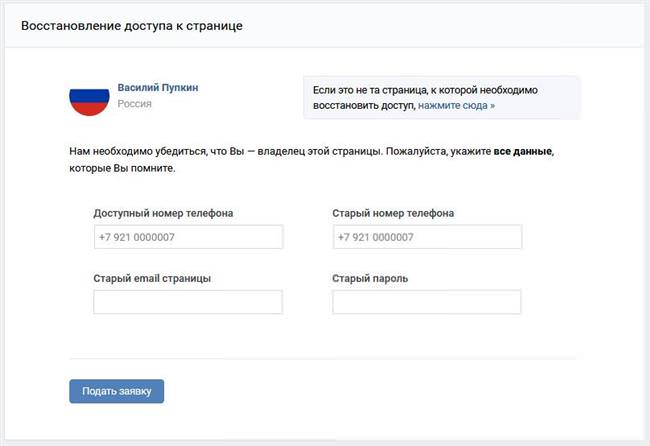
Объяснение и решение проблемы
Нет, оказывается, это не бред! Вот в чем причина:
ВК знает, что ты авторизован в мобильном приложении на телефоне. Где-то, на каком-то смартфоне, установлено приложение, и там открыта твоя страница. Вот поэтому ВК сначала отправляет код в личку. Почему? Потому что им это ничего не стоит, а за отправку СМС нужно платить деньги. И если телефон у тебя с собой, а войти ты хочешь на другом устройстве — например, на компьютере — ты легко откроешь приложение и посмотришь код в личке.
Но конечно, ВК не в курсе, где, на каком смартфоне у тебя это мобильное приложение. Тебе должно быть виднее. Найди телефон, открой приложение и посмотри код.
ВК сначала отправляет код в личку, если твоя страница открыта в мобильном приложении. Но можно сделать так, чтобы он отправил его в СМС на телефон.
Как заставить ВК отправить код по СМС на телефон? Конечно, в ВК есть такая возможность, ведь понятно, что может возникнуть ситуация, когда телефон с приложением недоступен, а войти на страницу на другом устройстве нужно.
В полной версии сайта ВК спрашивает: «У Вас есть устройства, на которых выполнен вход на указанную страницу?» — это означает, что если у тебя есть под рукой телефон, на котором открыта твоя страница ВК, то надо ответить «Да, есть». А если нет, то ответь «Нет», и тогда ВК не будет отправлять код в личку, а сразу на СМС. Но даже если такого вопроса не будет, возможность отправить код в СМС сохраняется.
Если входить (или делать восстановление доступа) через полную версию ВК, то там есть возможность после отправки кода в личку заказать его на СМС (или попросить робота позвонить). Нужно нажать «Проблемы с получением кодов»:
После этого появится ссылка на отправку кода в СМС (но придется подождать пару минут). На следующей картинке ссылка 
Смотри также
все способы восстановления доступа к аккаунту Вконтакте
В статье мы расскажем, как вернуть себе аккаунт ВК. Восстановление доступа к странице производится достаточно просто, даже без обращения к службе поддержки социальной сети.Приведённые ниже инструкции помогут, в частности, тем, кто удалил свой профиль в порыве раздражения или желая полностью отказаться от пользования «ВКонтакте», а затем решил не только остаться в соцсети, но и возвратить себе ранее используемую учётную запись, со списком друзей, сохранёнными видеороликами, всеми ранними переписками.
Помогут наши руководства и в том случае, если ваш аккаунт был заблокирован. Мы расскажем, можно ли восстановить профиль по истечении отведённого на это действие срока — и как в целом проходит процесс восстановления страницы.
В каких ситуациях необходимо восстановление аккаунта в ВК?
Чаще всего необходимость выполнить восстановление аккаунта возникает в следующих ситуациях:
- Вы по какой-либо причине решили отказаться от пользования социальной сетью, а затем переменили своё решение.

- Вы долго не заходили в профиль, а теперь не можете выполнить авторизацию.
- Вы забыли авторизационные данные: логин и/или пароль.
- Ваша учётная запись была заблокирована «ВКонтакте» за реальное или предполагаемое нарушение внутренних правил.
- Вашу страничку взломали.
Рассмотрим, как восстановить доступ к странице в ВК, в разных ситуациях; начнём с самого простого случая — когда вы имеете доступ к сотовому номеру, привязанному к странице «ВКонтакте».
Как вернуть доступ, если у вас есть телефон, привязанный к странице
Чтобы воспользоваться этим способом, вернитесь к обычному окошку входа в ВК, после чего выберите вариант восстановления страницы при помощи привязанного сотового номера. Пройдя, с подсказками системы, несколько обычных этапов, вы в результате получите возможность отправить заявку на возвращение доступа к аккаунту — выглядит она так, как показано на скриншоте ниже.
Восстановление удаленной ранее страницы
Как восстановить удаленную страницу через компьютер
В случае если вы сами, по любой причине, удалили свою страничку «ВКонтакте», восстановить её без сложностей можно на протяжении 210 календарных дней, или семи месяцев. Именно столько данные продолжают храниться на сервере социальной сети, после чего в автоматическом режиме удаляются. Конечно, всегда можно надеяться, что информация всё ещё не стёрта окончательно — но превышать 7-месячный срок настоятельно не рекомендуем.
Именно столько данные продолжают храниться на сервере социальной сети, после чего в автоматическом режиме удаляются. Конечно, всегда можно надеяться, что информация всё ещё не стёрта окончательно — но превышать 7-месячный срок настоятельно не рекомендуем.
Чтобы инициировать восстановление страницы в ВК, выполните несколько элементарных манипуляций:
- Открыв любой удобный браузер, перейдите на главную страницу социальной сети по адресу: vk.com.
- Обратившись к форме авторизации, введите логин и пароль, которые использовали раньше, когда входили во «ВКонтакте».
- В результате вы увидите, вместо привычной страницы, уведомление, что учётная запись удалена. Кликните по размещённой в панели слева ссылке «Восстановить».
- Через несколько секунд аккаунт будет успешно восстановлен, со всей загруженной ранее информацией, а также списком друзей и переписками.
Если вы уже практически перестали пользоваться ВК, но всё ещё хотите сохранить доступ к странице, советуем как минимум раз в семь месяцев восстанавливать свою страницу, а затем снова удалять её. Повторять эти манипуляции можно сколько угодно раз — формально ваша страничка удалена, но вы всё ещё сохраняете возможность восстановить к ней доступ. Помните: если вы случайно пропустите 7-месячный «испытательный срок», восстановление своими силами станет невозможно.
Повторять эти манипуляции можно сколько угодно раз — формально ваша страничка удалена, но вы всё ещё сохраняете возможность восстановить к ней доступ. Помните: если вы случайно пропустите 7-месячный «испытательный срок», восстановление своими силами станет невозможно.
Как восстановить удаленную страницу с телефона
Теперь разберёмся, как проходит восстановление страницы Вконтакте с использованием телефона:
- Открыв ссылку на свою страницу при помощи любого удобного браузера, введите для авторизации ранее используемые логин и пароль.
- Кликните по ссылке «Восстановить свою страницу». В следующем окошке воспользуйтесь одноимённой кнопкой.
Восстановление в этой ситуации протекает без каких-либо дополнительных усилий с вашей стороны; через несколько мгновений вы получите готовую к дальнейшему использованию страничку «ВКонтакте».
Можно ли вернуть старую страницу, которая была удалена давно?
В соответствии с правилами социальной сети такая возможность теоретически отсутствует.
Кроме того, обращение можно отправить и по адресу электронной почты: [email protected]. Форма письма свободная: вы должны, не забыв указать тему, предельно внятно изложить суть проблемы. Инструкцию, как восстановить страницу в ВК с телефона или компьютера, заключим советом заранее подготовиться к необходимости приложить к ответному письму по просьбе специалиста техподдержки свою фотографию, сканированную первую страницу паспорта, прочие данные, которые позволят однозначно идентифицировать вас как владельца профиля «ВКонтакте».
Восстановление взломанного профиля
В первую очередь, советуем проверить компьютер на вирусы. Подойдут бесплатные антивирусные утилиты Kaspersky Virus Removal Tool и Malwarebytes. Это нужно сделать перед восстановлением страницы ВК, иначе возможно придется восстанавливать доступ по новой всё время.
Это нужно сделать перед восстановлением страницы ВК, иначе возможно придется восстанавливать доступ по новой всё время.
Как восстановить взломанную страницу через компьютер
Если ваш профиль ВК был, по вашему мнению, взломан, что и стало причиной невозможности авторизоваться, самым важным моментом станет определение, успели ли злоумышленники сменить текущий пароль или пока что лишь получили доступ к вашей учётной записи.
Кроме пароля, могли быть поменяны и привязанные к профилю сотовый номер или электронная почта. Если ничего из этого сделано не было, вы можете просто авторизоваться в обычном порядке, после чего кликнуть по ссылке для восстановления данных. Теперь необходимо ввести свой сотовый номер или электронный почтовый ящик — и указать в новом поле код, присланный системой.
Руководство, как восстановить страницу Вконтакте, если она была взломана, а мошенники уже успели сменить привязанный сотовый номер:
- Открыв любой удобный браузер, перейдите в нём по официальному адресу: vk.
 com.
com. - Когда окажетесь на новой странице ВК, воспользуйтесь расположенной слева кнопкой «Забыли пароль».
- Поскольку телефон уже был поменян, сразу кликайте по ссылке «Нажмите сюда».
- В адресной строке вам теперь нужно вписать ссылку на ваш аккаунт. Если в браузере есть соответствующая закладка, воспользуйтесь ею; если ни то, ни другое недоступно, найдите свой аккаунт «ВКонтакте» при помощи встроенного поиска.
- По запросу социальной сети подтвердите, что правильно выбрали страницу.
- В электронной форме, которая появится на новой странице, впишите все данные, позволяющие идентифицировать страничку ВК как принадлежащую вам, после чего воспользуйтесь кнопкой «Подать заявку». В частности, вам нужно будет привести старый сотовый номер, ранее привязанный к аккаунту.
- По запросу сотрудника службы поддержки «ВКонтакте» сделайте фотографию или приложите к новому письму отсканированную первую страницу паспорта.

Отметим, что предлагаемая нами инструкция, как восстановить аккаунт в ВК, срабатывает практически всегда, однако если вы при регистрации использовали ненастоящее имя и/или фамилию, после возвращения вам профиля сведения, содержащиеся в нём, могут быть в автоматическом порядке изменены на паспортные данные. Ответ на обращение приходит обычно в течение трёх-четырёх дней; иногда, при низкой занятости текущего сотрудника техподдержки, даже на следующий день.
Как восстановить доступ к вашему аккаунту, если его взломали, через телефон
Чтобы вновь получить доступ к своему аккаунту «ВКонтакте», выполните следующие манипуляции:
- При помощи любого браузера перейдите в форму восстановления страницы. Здесь вам нужно будет привести ссылку на ваш профиль (самый простой способ — скопировать её из того же браузера; другой вариант — воспользоваться системным поиском).
- В полях формы вписать данные, которые были актуальны до взлома аккаунта.
 К ним относятся старый пароль, заданный ещё вами; старый сотовый номер, привязанный к учётной записи; старый адрес электронной почты. Помимо прочего, необходимо привести номер для связи — указывайте актуальные данные, иначе процесс восстановления может замедлиться или просто зайти в тупик.
К ним относятся старый пароль, заданный ещё вами; старый сотовый номер, привязанный к учётной записи; старый адрес электронной почты. Помимо прочего, необходимо привести номер для связи — указывайте актуальные данные, иначе процесс восстановления может замедлиться или просто зайти в тупик.
Инструкцию, как восстановить страницу в ВК через телефон, завершим советом привести как можно больше сведений из указанного выше списка: чем полнее информация, тем меньше у службы поддержки «ВКонтакте» будет оснований для отказа.
Восстановление забытого пароля к странице
Как восстановить забытый пароль через компьютер
Несколько другая ситуация получается, если ваша страница не была взломана, но пароль вы накрепко забыли — и отыскать его нет возможности. В таком случае вам для восстановления доступа к профилю «ВКонтакте» достаточно перейти в браузере по ссылке или воспользоваться кнопкой «Забыли пароль», расположенной в форме входа на сайт.
На первой странице вам понадобится указать привязанный к аккаунту сотовый номер или адрес электронной почты. Когда справитесь с задачей, нажимайте «Далее» и переходите ко второй странице — здесь требуется вписать фамилию вашего профиля.
Когда справитесь с задачей, нажимайте «Далее» и переходите ко второй странице — здесь требуется вписать фамилию вашего профиля.
Когда система найдёт страницу ВК, отвечающую введённым условиям, подтвердите, что это ваш аккаунт, при помощи соответствующей кнопки.
Теперь «ВКонтакте» позволит вам запросить код доступа к учётной записи; данные будут высланы на ранее указанный сотовый номер. В случае с почтовым ящиком всё несколько сложнее — для этого придётся воспользоваться расширенной формой, о которой мы поговорим ниже.
На этом инструкция, как восстановить ВК по номеру, если вы забыли пароль, завершена. Остаётся придумать новый пароль, который вы запомните с большей вероятностью, чем предыдущий, — и вновь зайти на свою страничку.
Как восстановить забытый пароль с телефона
Предпочитаете пользоваться для входа в ВК смартфоном, а не компьютером? Ничего сложного в восстановлении не будет и в этом случае. Всё, что вам понадобится, — в мобильном клиенте или на сайте, открытом в браузере для телефона, воспользоваться ссылкой «Забыли пароль».
В дальнейшем необходимо, по предложению системы, ввести данные своего профиля: привязанный к нему сотовый номер или электронный почтовый ящик.
Если в ответ на первый вопрос «ВКонтакте» вы не можете указать ни номер, ни адрес электронной почты, выберите под строкой ввода соответствующую ссылку.
В новой форме вам понадобится ввести ссылку на страницу «ВКонтакте» (можете скопировать её из браузера или воспользоваться поиском по социальной сети). В заключение необходимо привести свой актуальный сотовый номер и прочие требуемые системой данные; чем больше информации вы предоставите, тем больше шансов восстановить доступ к учётной записи.
Как восстановить заблокированную (замороженную) страницу
Возможно, вам сейчас приходится читать инструкцию, как восстановить доступ в ВК, из-за того, что ваш профиль был заморожен или заблокирован. Произойти такое может как из-за прямого нарушения внутренних правил или российского законодательства, так и вследствие подозрительной для системы «ВКонтакте» активности аккаунта: например, одновременной рассылки множества сообщений или массовых запросов на добавление в список друзей.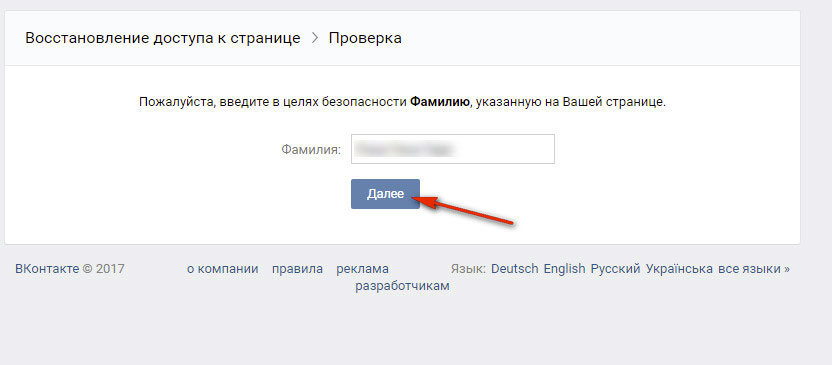
К счастью, и вернуть доступ к профилю так же легко. На это вам потребуется не больше нескольких минут — при условии, что вы не совершили чего-то действительно противозаконного.
Инструкция по получению доступа к заблокированной или замороженной страничке ВК:
- Воспользуйтесь формой восстановления и введите сотовый номер, привязанный к аккаунту.
- Получите на телефон код восстановления.
- Введите его на новой странице электронной формы.
- Подтвердите желание изменить пароль; задайте новый, отличающийся от старого — иначе возобновить доступ к учётной записи будет невозможно.
- После автоматического перенаправления введите на странице входа логин и актуальный пароль — можете начинать пользоваться страницей «ВКонтакте», стараясь больше не подставлять её под удар.
Инструкцию, как восстановить страницу в ВК, продолжим рассмотрением более сложной ситуации. Допустим, вы больше не можете пользоваться сотовым номером, привязанным к аккаунту, — или он был заблокирован оператором. Ничего критического в этом нет — вам предстоит заполнить новую электронную форму, указав свой текущий номер, ID или ссылку на страницу, а также прочие сведения по запросу системы. Кроме того, восстановление будет происходить не автоматически — придётся ждать ответа сотрудника службы поддержки, а это может растянуться на несколько дней.
Ничего критического в этом нет — вам предстоит заполнить новую электронную форму, указав свой текущий номер, ID или ссылку на страницу, а также прочие сведения по запросу системы. Кроме того, восстановление будет происходить не автоматически — придётся ждать ответа сотрудника службы поддержки, а это может растянуться на несколько дней.
При повторной блокировке аккаунта срок, в течение которого нельзя восстановить доступ к странице, достигает суток, а иногда и больше. Только по истечении этого времени вы сможете вернуть себе возможность авторизоваться в ВК. Третье и последующие нарушения правил ещё увеличивают продолжительность блокировки — до тех пор, пока она не станет пожизненной; в последнем случае социальная сеть автоматически заблокирует и привязанный к профилю сотовый номер — войти во «ВКонтакте» с его помощью будет уже нельзя, как и завести новую страничку.
При блокировке профиля вы увидите на странице достаточно подробную информацию о причинах такого решения; здесь же должно быть указано, когда аккаунт можно будет разблокировать.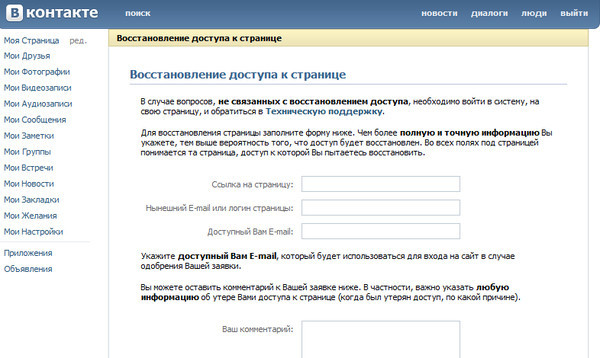
Возможно восстановление доступа ВК и в случае, если блокировка была выполнена, как вам кажется, необоснованно. Правда, придётся более тесно взаимодействовать с техподдержкой: перейдите по ссылке к разделу помощи пользователям.
После этого, воспользовавшись одноимённой кнопкой, задайте вопрос о причинах блокировки и приведите аргументы в свою пользу. Имеется довольно неприятный минус: такое обращение возможно лишь для авторизованных владельцев профилей. Вам потребуется, чтобы отправить запрос, или создать новый аккаунт, или попросить разрешения на временный доступ к профилю у друга.
Как обычно, точно назвать сроки ответа техподдержки невозможно; чаще всего они составляют 2–4 дня, но нельзя исключать и более долгого ожидания — впрочем, как и почти немедленного обратного письма.
Восстановление доступа к профилю, если не помнишь ни логина, ни пароля
Если не помнишь логин от аккаунта
Если вы не пользовались учётной записью «ВКонтакте» достаточно долго, нельзя исключать, что логин (чаше всего это сотовый номер или адрес электронной почты, посредством которых и была проведена регистрация), будет забыт.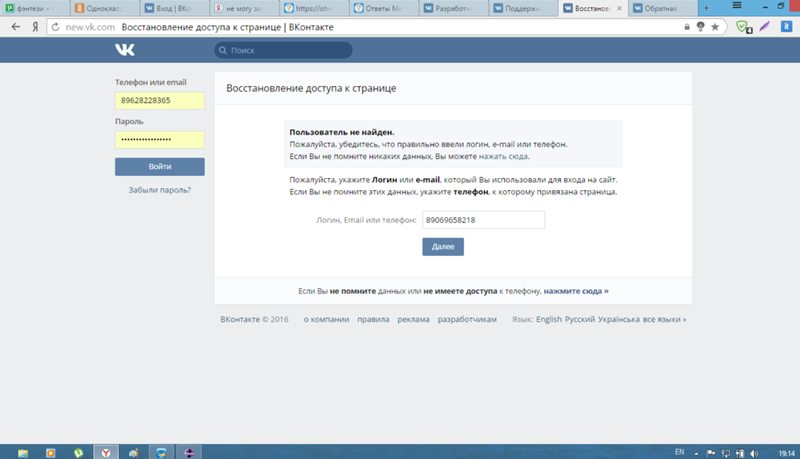
Чтобы вернуть себе доступ в социальную сеть, в браузере перейдите по ссылке; вместо этого можете вернуться на страницу входа и кликнуть «Забыли пароль?».
Инструкция, как восстановить старую страницу в ВК:
- На странице, которая откроется после перехода по указанному выше адресу, кликните по ссылке «Нажмите сюда», поскольку ни номера, ни электронной почты вы не помните.
- По запросу системы впишите в следующем текстовом поле ссылку на свою страницу «ВКонтакте» или ID, в полной или короткой (если вы такую задавали) форме. Если не помните и этой информации, воспользуйтесь системным поиском, щёлкнув по размещённой внизу ссылке.
- Когда страница будет обнаружена, подтвердите, нажав на соответствующую ссылку, что она действительно принадлежит вам.
- На следующей странице введите по возможности всю запрашиваемую информацию: чем больше сведений вы сможете припомнить, тем выше вероятность успешного восстановления профиля.

Когда на новый указанный вами сотовый номер придёт код для восстановления, привязка профиля к изменившемуся телефону будет осуществлена автоматически. Адрес электронной почты советуем также поменять на актуальный — впрочем, это, в отличие от номера, оставляется «ВКонтакте» на ваше усмотрение.
Если есть привязанный номер телефона
Если вы помните сотовый номер, к которому была привязана страничка ВК, и имеете к нему доступ, инструкция, как провести восстановление ВК, выглядит следующим образом:
- Снова оказавшись на странице входа, воспользуйтесь ссылкой «Забыли пароль».
- На следующей странице впишите в единственное текстовое поле свой сотовый номер, после чего щёлкните «Далее».
- По предложению системы подтвердите, что вы не робот, установив галочку в одноимённом чекбоксе.
- Далее впишите фамилию, под которой регистрировали профиль ВК.
- Через несколько мгновений система найдёт подходящую страничку и покажет вам.
 Если всё верно, нажмите на кнопку «Это нужная страница».
Если всё верно, нажмите на кнопку «Это нужная страница».
Теперь остаётся ждать, пока «ВКонтакте» отправит на ваш телефон код, необходимый для подтверждения сброса пароля и восстановления доступа к аккаунту. После этого придумайте новый код, подтвердите его — и авторизуйтесь на сайте с обновлёнными данными.
Если помните адрес электронной почты, который указан в аккаунте
Если вместо сотового номера желаете для восстановления страницы «ВКонтакте» воспользоваться привязанным электронным почтовым ящиком, действуйте согласно следующей инструкции:
- Оказавшись в форме входа в социальную сеть, нажмите на ссылку «Забыли пароль или не можете войти?».
- На следующей странице впишите в поле адрес электронной почты, к которому привязана учётная запись.
- Инструкция, как восстановить страницу в ВК без номера, продолжается советом поставить галочку в поле «Я не робот».

- Следующий шаг — вписать в новом текстовом поле фамилию аккаунта.
- Теперь необходимо подтвердить, что страничка, найденная по вводным данным ВК, действительно принадлежит вам: воспользуйтесь соответствующей кнопкой.
В результате предпринятых вами действий на привязанную к профилю ВК почту придёт письмо, содержащее код для сброса пароля. Воспользуйтесь им, чтобы продолжить восстановление страницы, придумайте новый пароль — и, авторизовавшись заново, начинайте пользоваться профилем!
Если нет ни номера телефона, ни почты
Нельзя исключать и ситуации, когда вы не помните ни сотового номера, ни электронного почтового ящика, привязанных к аккаунту «ВКонтакте». Ничего страшного — просто придётся идти более долгим путём:
- Оказавшись на странице входа, выберите вариант «Забыли пароль».
- Кликните по ссылке «Нажмите сюда», размещённой внизу следующей страницы.
- Впишите в новом текстовом поле ссылку на свой аккаунт ВК: полную или сокращённую, если настраивали последнюю.

- На следующем этапе проверьте, ту ли страницу «ВКонтакте» предлагает для восстановления. Если всё верно, введите любой доступный сотовый номер, после чего кликните «Далее». Если нет — снова воспользуйтесь ссылкой «Нажмите сюда» и выберите профиль при помощи системного поиска.
- Чтобы восстановить ВК, вам потребуется сделать достаточно качественное селфи на фоне монитора компьютера с открытой формой. Когда снимок будет готов, загрузите его на сайт.
Теперь смело отправляйте заявку — рассмотрение обращения службой поддержки ВК займёт, вероятнее всего, от двух до четырёх дней, после чего вы непременно получите ответ.
Заключительные советы
Выше мы рассмотрели наиболее действенные варианты возобновления доступа к странице в ВК. Чтобы в дальнейшем снова не потерять возможности входить в свой аккаунт, очень рекомендуем привязать к учётной записи не только сотовый номер, но и адрес электронной почты. Кроме того, советуем надёжно сохранять пароль — запишите данные на листочек, а также, если есть возможность, используйте электронный менеджер паролей.
Кроме того, советуем надёжно сохранять пароль — запишите данные на листочек, а также, если есть возможность, используйте электронный менеджер паролей.
Остались вопросы или хотите поделиться своим опытом? Пишите в комментариях — выслушаем и обязательно поможем!
Помогла ли вам эта статья?
ДаНет
ВКонтакте заблокирован – взломали страницу (решение проблемы). Как восстановить доступ к странице ВКонтакте – разбор с подробной инструкцией Как вернуть страницу в
Довольно распространенная ситуация: Вы как обычно вводите свой логин и пароль ВКонтакте, но с ужасом обнаруживаете, что он не подходит, либо перед Вами возникает сообщение из которого следует, что Ваша страница была взломана так как с нее рассылался спам. В этой статье я расскажу Вам о том, как восстановить доступ к странице ВКонтакте .
Что делать если взломали ВК? Все способы разблокировать ВКонтакте
Чтобы Вам не перечитывать десятки лишних абзацев, нажмите по наиболее подходящей ссылке из списка:
- У меня сохранился доступ к номеру телефона и почтовому ящику .

- У меня сохранился доступ к почтовому ящику, но телефон я сменила либо не привязывала его к своей страничке ВКонтакте .
- Я просто забыла пароль от своей странички. Меня не взламывали .
- С меня требуют отправить SMS на короткий номер, чтобы восстановить доступ к ВКонтакте .
- Я отправляла заявку на восстановление пароля, но ее отклонили .
Самый простой способ восстановить к ВКонтакте – при помощи номера телефона, к которому была привязана Ваша страничка. Порядок действий следующий:
2. В появившемся окошке введите номер телефона, к которому привязана страничка ВКонтакте в международном формате (например, через +7 для России), затем нажмите далее и в появившемся окошке введите буквенносимвольный код (капчу) с картинки.
3. На следующем шаге введите Фамилию, указанную на страничке .
5. Теперь на указанный ранее номер телефона придет смска от контакта с цифровым кодом, который необходимо ввести на следующем шаге.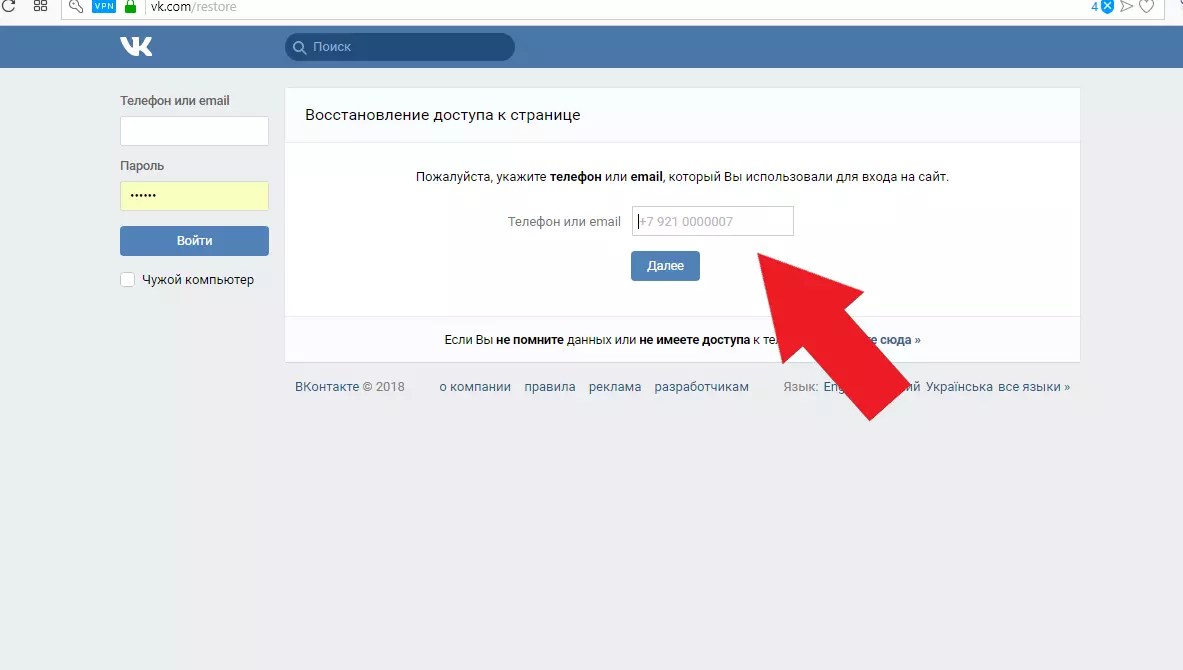
5. Ну и наконец на последнем шаге нам необходимо придумать новый пароль для вконтакте , который безусловно должен быть сложнее предыдущего. Мои рекомендации о том, каким должен быть пароль можно прочитать в данном посте.
Вот и все, мы с Вами восстановили (а по факту сменили) пароль от своей странички вконтакте через смс.
Восстановление пароля без доступа к номеру телефона.
Порядок восстановления доступа к страничке ВКонтатке, без доступа к номеру телефона, но при наличии доступа к электронной почте во многом похож на предыдущий, за небольшим исключением.
2. В появившемся окошке введите адрес электронной почты (например [email protected] или [email protected]), затем нажмите далее и в появившемся окошке введите буквенносимвольный код (капчу) с картинки.
3. Теперь нас с Вами перекидывают на восстановление пароля по СМС, но мы то с Вами условились, что доступа к нему у нас нет, поэтому действуем иначе. Внизу под чертой есть строчка «Если у Вас нет доступа к номеру или код не приходит, попробуйте нажать здесь . » Нажимаем на ссылку в конце нее и попадаем.
» Нажимаем на ссылку в конце нее и попадаем.
4. Заполняем все поля и жмем на «Подать заявку ».
После того как ее одобрят – Вам вернут доступ к страничке.
Восстановление пароля ВКонтакте без доступа к почте и номеру телефона.
Даже не имея доступа к почтовому ящику и номеру мобильного телефона можно восстановить доступ к аккаунту ВКонтакте, но для этого придется заполнять особую форму заявки. Порядок действий по восстановлению:
1. Чтобы не делать лишних шагов перейдите по ссылке
https://vk.com/restore?act=return_page
2. Если Вы не знаете id своей странички ВКонтакте, то не мучайтесь и, перейдя по ссылке
vk.com/search?c=people&from=restore
3. Заполняем все поля и жмем на «Отправить заявку ».
После того как ее одобрят (обычно на это уходит около двух суток) доступ будет восстановлен и Вы сможете войти на свою страничку ВКонтакте по новому паролю.
Как узнать, что заявка одобрена?
Если вы все сделали правильно, то через мгновение вы окажитесь на странице с одной единственной ссылкой, которую я бы рекомендовал сохранить.
Перейдя по ней вы сможете следить за ходом обработки вашей заявки на восстановлении доступа к вконтакте.
Перейдя по ней часов через 12 вы увидите радостное уведомление о том, что «заявка на восстановление доступа была рассмотрена и принята, а на почту отправлен новый пароль.
Заходим в почту и открываем письмо от Контакта.
Здравствуйте,
Ваша заявка на восстановление доступа к Вашей странице на сайте ВКонтакте.ру проверена и одобрена.
Для входа на Вашу страницу используйте этот E-Mail или Логин: [email protected]
Ваш новый пароль: 51953980
Ваша страница теперь привязана к номеру мобильного телефона: 79123456789
Вы можете сменить пароль в Настройках Вашей страницы.
Желаем удачи!
С уважением,
Администрация ВКонтакте.ру
Теперь возвращаемся на страницу ВКонтакте , указываем новый логин и пароль и ВСЕ! Заблокированная страница контакта вновь доступна!
PS. Не забудьте сменить пароль на более сложный, иначе опять могут заблокировать контакт за спам. Если у вас по каким либо причинам не получилось разблокировать заблокированный контакт, Вы можете задать мне свой вопрос в официальной группе сайта или в комментах.
Не забудьте сменить пароль на более сложный, иначе опять могут заблокировать контакт за спам. Если у вас по каким либо причинам не получилось разблокировать заблокированный контакт, Вы можете задать мне свой вопрос в официальной группе сайта или в комментах.
ВКонтакте просит меня отправить SMS сообщение на короткий номер.
Если от Вас требуют отправить SMS сообщение на короткий номер, то знайте, что на Вашем ПК сто процентов заражен по крайней мере одним вирусом либо у Вас грязный хост!
Помните: Даже если Ваша антивирусная программа регулярно обновляется – это не является гарантией полной безопасности и защищенности от интернет угроз. Раз Контакт заблокирован – значит антивирус пропустил заразу!
Ни в коем случае не отправляйте СМСок на короткие номера «вконтакте»! Вместо этого ознакомьтесь с моей статьей по удалению вирусов или пролечитесь самостоятельно.
ВКонтакте прислал логин и пароль, но войти не получается
Самый частый глюк при восстановлении.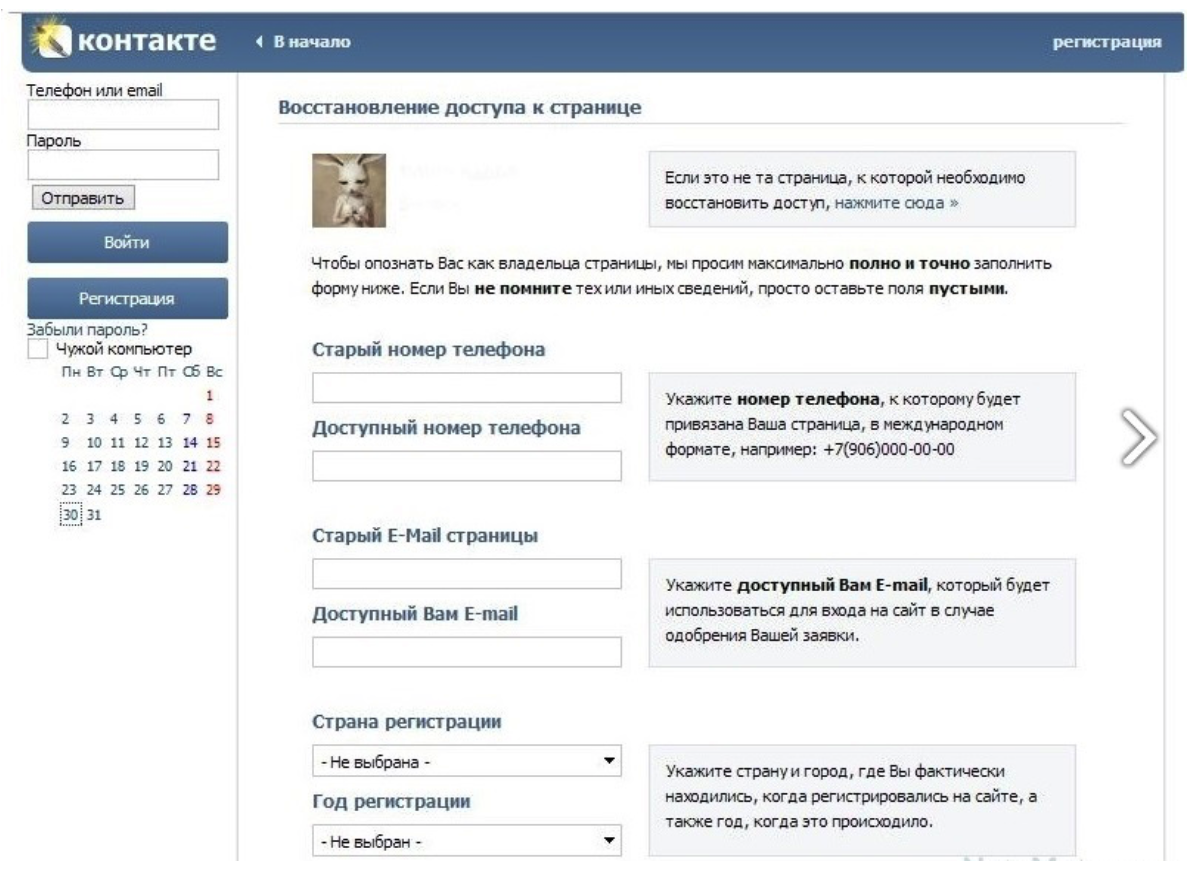 Админ ВКонтакте одобрил заявку на восстановление доступа, через 24 часа прислал пароль, но человек не может зайти по этим данным. Многие не знают, что делать в такой ситуации, а выход прост! Создаете еще одну расширенную заявку на восстановление и в примечании указываете, что данные, присланные в СМС не подошли. В 90% случаев со второго раза восстанавливают без проблем! Остальные 10% восстанавливаются с третей попытки.
Админ ВКонтакте одобрил заявку на восстановление доступа, через 24 часа прислал пароль, но человек не может зайти по этим данным. Многие не знают, что делать в такой ситуации, а выход прост! Создаете еще одну расширенную заявку на восстановление и в примечании указываете, что данные, присланные в СМС не подошли. В 90% случаев со второго раза восстанавливают без проблем! Остальные 10% восстанавливаются с третей попытки.
И еще. Обязательно проверьте свой ПК на вирусы бесплатным Доктор Вебом! Чтобы не возникло ситуации, когда вы вернули доступ в соцсеть и моментально из за заразы на компе его потеряли.
PS. Как правило повторную заявку на восстановление вы сможете отправить не сразу, а спустя 24-48 после одобрения предыдущей. Быстрее не получится, придется подождать.
СМС упорно не приходит на мой номер. Что делать?
Если ссылка “повторно отправить код”, перезагрузка мобильного, проверка баланса не помогают и при этом Вы уверены, что верно ввели номер телефона без пробелов в международном формате (со знаком + вначале), а также уверены, что именно Ваш номер привязан к страничке, то остается только одно – прямое письмо в службу поддержки вконтакте на почту [email protected] В письме обязательно укажите максимальное количество данных (ссылка на вашу страничку, ваше имя, номер, который вы привязали, а также сделайте скриншоты вводимых вами данных, чтобы вконтакте убедился в том, что смс не приходит по причине, от вас не зависящей, а не потому, что вы неверно вводите данные). Дней через 3-5 вам ответят на почту и скажут, что делать дальше.
Дней через 3-5 вам ответят на почту и скажут, что делать дальше.
Еще один способ – попросить любого из ваших друзей, у которое есть страничка в ВКонтакте, чтобы он от вашего имени обратился в службу поддержки и сказал, что так мол и так – на такой-то номер не приходят СМСки от вк. Адимины это исправят и все будет работать.
Ничего не помогло?
Если после данных мною рекомендаций у Вас по каким-либо причинам все равно не выходит восстановить доступ к ВКонтаке и зайти на свою страничку, то Вы можете подробно описать свою проблему в комментариях и мы вместе с другими участниками, обязательно Вам поможем!
Как восстановить страницу в ВК (В Контакте), если забыл логин и пароль — вопрос непростой, однако добросовестные пользователи могут вернуть свой профиль. В статье описаны пошаговые инструкции, как вернуть аккаунт при потере электронной почты, телефона и/или пассворда.
Забыли код доступа, что делать?
Достаточно распространённая проблема — как восстановить страницу в ВК, если забыл пароль; решается в несколько кликов мышкой. Для этого потребуется:
Для этого потребуется:
- Открыть соцсеть (в браузере или приложении).
- На странице авторизации выбрать «Забыли данные для входа» .
- Ввести логин — номер телефона или мейл, привязанные к профилю.
- На телефон поступит одноразовый код, его надо ввести в специальное поле.
- Откроется форма, в которой сервис попросит дважды ввести новый пассворд.
Так как этот алгоритм подходит не всем, разработчики предусмотрели и другие сценарии.
Данные забыты и к телефону нет доступа: как вернуть аккаунт
Чуть сложнее восстановить страницу «В Контакте», если забыл пароль, а телефон утерян или просто находится вне досягаемости. Но разработчики предусмотрели и эту ситуацию, для восстановления доступа потребуется:
- Открыть мобильное приложение.
В онлайн-версии нет функции вернуть аккаунт, если пользователь помнит логин — доступно либо восстановление только пассворда, либо восстановление профиля при полной утере данных для входа.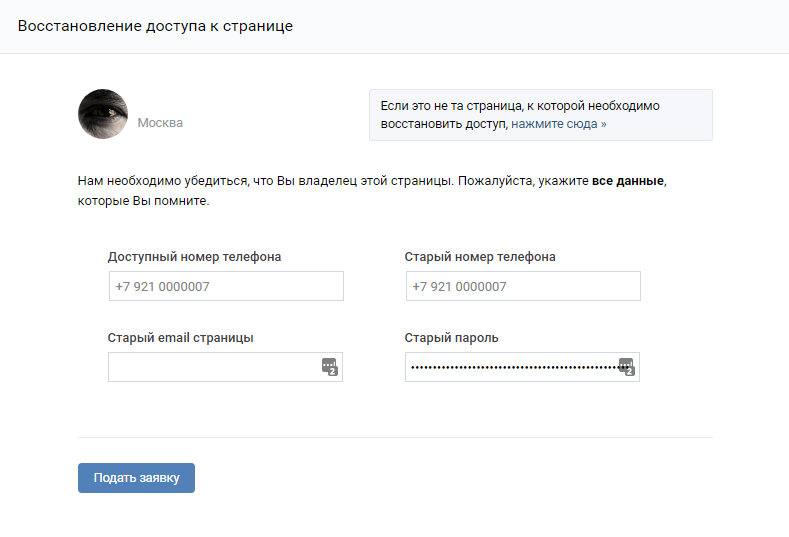 Чтобы не использовать мобильное приложение, можно воспользоваться инструкцией, «Как восстановить страницу ВКонтакте, если не помнишь логин и пароль»
, которая находится разделом ниже.
Чтобы не использовать мобильное приложение, можно воспользоваться инструкцией, «Как восстановить страницу ВКонтакте, если не помнишь логин и пароль»
, которая находится разделом ниже.
- Нажать «Забыли данные для входа» .
- Ввести телефон или электронную почту, которые использовались для регистрации страницы.
- Сервис спросит фамилию, указанную в учётной записи.
- На этапе, когда сервис предложит отправить одноразовый код на телефон, надо кликнуть «Нет доступа к номеру» .
- Ввести ссылку на профиль.
Откроется форма с просьбой ввести контактный мобильный, а также вспомнить старые пассворд и логин (мэйл и телефонный номер). Если пользователь этого не вспомнит, сервис попросит сделать снимок пользователя рядом с листком бумаги, на котором указан уникальный код (на снимок даётся 3 минуты).
По результатам заполнения сформируется заявка.
После того, как Вам удастся войти в свой профиль, на удобный для Вас. Это сэкономит Ваше время в дальнейшем.
Это сэкономит Ваше время в дальнейшем.
Ничего не помню — как восстановить аккаунт
Ну и крайний вариант, когда требуется восстановить пароль ВКонтакте, если не помнишь логин и пароль — функция доступна и в мобильном приложении, и в онлайн-версии.
Для этого потребуется:
- На стартовой странице авторизации тапнуть «Забыли пароль» , а затем «Не могу указать эти данные» .
- Сервис попросит указать ссылку на восстанавливаемый профиль.
- Откроется форма с просьбой указать доступный (контактный) мобильный, а также старые данные: логин (телефонный номер, электронную почту) и пассворд.
- Если пользователь никаких старых данных не вспомнит, то приложение сообщит о пропущенном пассворде — надо согласиться на отправку заявки. Онлайн-версия соцсети в этом случае предложит заполнить расширенную форму заявки — надо нажать соответствующую ссылку.
Приложение попросит сфотографироваться с листком бумаги, на котором указан пароль, уникальный для каждой заявки (на снимок даётся 3 минуты).
Онлайн-версия попросит сфотографироваться рядом с ПК на фоне заполняемой заявки (потребуется снимок высокого качества).
Поэтому восстановить страницу ВК, если забыл логин и/или пасссворд можно либо с помощью номера телефона и мейла (подойдут и старые), либо с помощью снимка. восстановить при утере данных для входа — невозможно.
Комментарии
- Александр
Не могу войти на свою страницу в «Избу-Читальню» Не помню ни логин, ни пароль
- Петя
Забыл пароль, на аватарке нет фотографии,не могу восстановить, что делать?
- Айша
Забыла пароль для входа в контакте
- Амина
Я забыла пароль. Чтобы подать заявку на восстановление нужно сфоткаться с листком бумаги….
И просят еще сфотографировать цветную страницу паспорта, но у меня еще нет паспорта. Что мне делать? - Лениза
Я решила восстановить удаленный контакт. Сделала всё так как было написано на вашем сайте, у меня не было доступа к удаленному аккаунту удалённому номеру телефона пришлось писать новой сказали что придет SMS не пришёл пришёл но в течение 20 пришёл пароль и логин в течение 21 секунды нужно было зайти, как за 21 секунд можно успеть зайти ВКонтакте не зная пароль не логин.
 ? Я уже сейчас который раз пытаюсь зайти с логином и паролем который мне отправили,но не получается говорит неправильный логин или пароль что мне делать почему так?опять заново всё писать восстанавливать страницу ждать пока придёт одобрение то что заявка на восстановление страницы одобрена.
? Я уже сейчас который раз пытаюсь зайти с логином и паролем который мне отправили,но не получается говорит неправильный логин или пароль что мне делать почему так?опять заново всё писать восстанавливать страницу ждать пока придёт одобрение то что заявка на восстановление страницы одобрена. - ALLA
Здравствуйте,не могу зайти на страницу старую,а надо срочно удалить,паспорта нету,телефон к странице не привязан,что делать помогите?
- Инесса
Спасибо за информацию! У тебя спросят фамилию: введи фамилию, которую указывал на странице. Это делается в целях безопасности. Что делать, если забыл фамилию в ВК?
Восстановить страницу ВК можно разными способами в зависимости от того, как именно она была утеряна (удалена или блокирована). Ниже представлены пошаговые инструкции для восстановления в каждом из случаев. В случае, если они не могут в статье представлен и альтернативный метод. Если же и он Вам не поможет, то обязательно напишите нам в комментариях и мы рассмотрим вашу проблему персонально.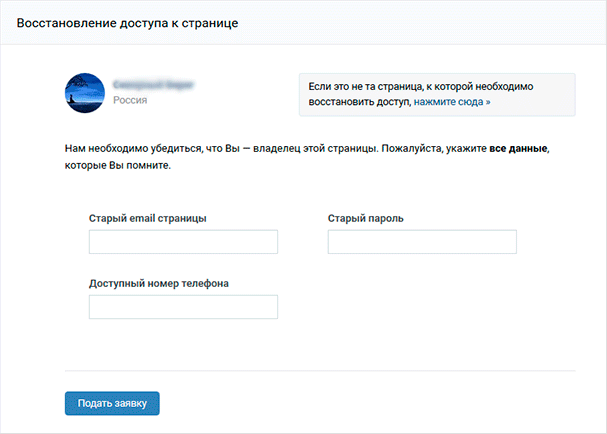
Что делать если профиль удален
Если вы удалили свою страничку VK, то восстановить ее можно в течение 7 месяцев. Никакие деньги за восстановление платить не нужно – если вы видите такую просьбу на странице, то знайте, что это мошенничество.
Проверьте свою систему на вирусы, чтобы избавиться от уведомлений о том, что профиль заблокирован, и вам нужно оплатить его разблокировку.
Чтобы восстановить свою страницу VK:
После повторного нажатия кнопки «Восстановить» можно снова полноценно использовать аккаунт VK – все друзья, сообщения, записи и другая информация со странички останутся нетронутыми.
Что делать если аккаунт заблокирован
Если страница VK была не просто удалена, а заблокирована за рассылку спама или иную подозрительную деятельность, то восстановить ее можно с помощью специальной формы.
Сервис автоматически найдет страницу, которая подходит под указанные вами требования. Если обнаружен верный аккаунт, нажмите «Да, это нужная страница», чтобы вернуть доступ к профилю.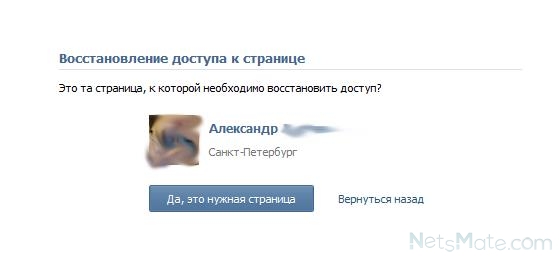 На номер, привязанный к профилю, придет сообщение с кодом. Введите его и кликните «Сменить пароль». Если нет доступа к телефону или сообщение не приходит, то щелкните по ссылке «Нажать здесь».
На номер, привязанный к профилю, придет сообщение с кодом. Введите его и кликните «Сменить пароль». Если нет доступа к телефону или сообщение не приходит, то щелкните по ссылке «Нажать здесь».
Появится небольшая анкета из трех пунктов – если ее заполнить, то можно вернуть свою страничку, привязав ее к другому номеру телефона. Вам нужно:
- Указать другой номер, к которому будет осуществлена привязка аккаунта VK.
- Написать логин, по которому вы заходили раньше на свою страницу (номер или адрес электронной почты).
- Ввести старый пароль (можно оставить это поле пустым).
Восстановление аккаунта возможно лишь в том случае, если в профиле есть ваши фотографии. Анонимные страницы без фото вернуть трудно, даже если вы предоставите полную информацию о старом пароле и логине.
Если профиль заблокирован за нарушение правил сайта, то в информации о блокировке будет указана конкретная причина и срок окончания бана. До окончания этого срока вернуть доступ к страничке нельзя . Если правила вы не нарушали (вашу страницу взломали и использовали третьи лица), то сообщите об этом в службу поддержки – подробно порядок обращения будет рассмотрен ниже.
Если правила вы не нарушали (вашу страницу взломали и использовали третьи лица), то сообщите об этом в службу поддержки – подробно порядок обращения будет рассмотрен ниже.
Что делать если логин и пароль утерян
Описанная выше форма позволит вам восстановить свою страничку VK, если вы забыли от неё логин и пароль. Это довольно распространенная проблема среди пользователей, поэтому администрация Вконтакте сделала процедуру максимально простой, но безопасной – можно восстановить только свою страничку, доступ в чужой аккаунт получить не получится.
Страница найдена, но чтобы её восстановить придется отправить заявку, в которой необходимо указать старый номер, доступный номер, а также пароль от аккаунта. Если в профиле есть ваши фотографии, то можно обойтись без пароля, но тогда есть вероятность, что администрация ВКонтакте отклонит вашу просьбу.
Альтернативный метод
Если профиль был взломан, а затем заблокирован за действия, нарушающие правила VK, вы не можете вспомнить логин (пароль) или у вас не получается найти адрес своего аккаунта, то попробуйте восстановить доступ напрямую через службу поддержки ВКонтакте.
Примечание: чтобы воспользоваться этой возможностью, вам нужно быть авторизованным на сайте. Если решите создать для обращения новую страницу, ни в коем случае не привязывайте ее к тому же номеру, что и старую, иначе вы рискуете потерять доступ к старому аккаунту. Можно открыть страницу поддержки из профиля другого человека – так будет безопаснее.
». Сейчас же поговорим, как можно восстановить страницу вконтакте и как разморозить ваш аккаунт. Когда же приходится восстанавливать страницу? Когда вас взломали и с вашего профиля рассылали различного рода спам, вы забыли свой логин либо пароль, или же вы удалили свой профиль и теперь хотите его восстановить. Но есть и другая проблема, когда якобы вконтакте просит вас отправить смс из предложенных номеров, ни в коем случае не отправляйте смс . С вашего баланса просто спишут средства, и никакое восстановление вы не получите. Если у вас именно такая ситуация, то вот вам статья «Вконтакте требует смс. Что делать? ».
Что делать? ».
Как восстановить удаленную страницу в ВК?
Многие задают вопрос, если удалить свой профиль в контакте ее можно восстановить?
Если вы удалили свою страницу или кто-то другой удалил, то его можно восстановить до предоставленного времени, это 7 месяцев. Если аккаунт не восстанавливается за этот период, он удаляется навсегда.
Для этого надо зайти на ваш аккаунт и вверху будет ссылка «восстановить свою страницу».
После нажать на «Восстановить страницу»
Все ваш аккаунт восстановлен.
Как восстановить страницу в контакте, если забыл логин и пароль?
Не редко люди забывают свои пароли к своему профилю. В этом случае можно восстановиться следующим восстановлением доступа.
Заходим на главную страницу вконтакте и слева видим «Забыли пароль?»
Нажимаем туда и видим, что нам требуется ввести «Логин, Email или телефон». Вводите один из требуемых контактных данных, который привязан к вашей странице и нажимаете на «Далее».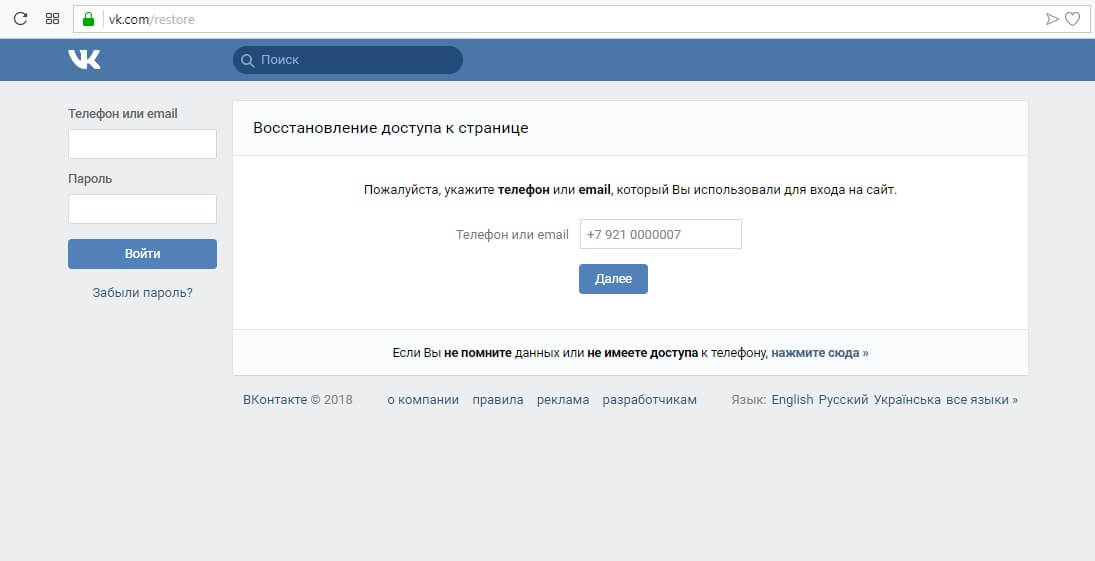
Потом появится подтверждение «Это та страница, к которой необходимо восстановить доступ?»
Нажимаем да.
И на ваш номер либо на email в зависимости, что вы указали, придет код либо инструкция по восстановлению на e-mail.
Как восстановить страницу вконтакте, если нет доступа к почте, либо к телефону?
В таком случае нужно перейти на страницу восстановления и нажать «нажмите сюда».
Себя нашли ок. Теперь надо ввести ваши старые данные и новые.
Либо в поле Старый номер телефона верно указать номер телефона, к которому привязана ваш аккаунт, либо в поле Старый E-Mail верно указать электронный адрес или логин, который используется для входа в ваш профиль.
Вам потребуется доступный номер, который раньше не привязывался к какому либо профилю.
Все, отправляете заявку.
Если не знаете ваши старые данные, то вам надо будет заполнить расширенную заявку.
Для того чтобы она появилась надо ввести в поле «Доступный номер телефона» ваш номер новый и нажать на «Отправить заявку». Появится вот такое вот окно:
Появится вот такое вот окно:
Очень частая проблема сейчас, когда замораживают страницу. Это происходит в основном из-за спама. Либо вы сами спамили, либо с вашего аккаунта кто то спамил.
Чтобы разморозить вам понадобится номер мобильного телефона привязанного к вашему аккаунту. На него придет код, и дальше следуя инструкции можно легко разморозить ваш аккаунт. Если старого номера уже нет, то привяжите другой номер.
Первый раз разморозить можно будет сразу но при последующих время блокировки увеличиться.
Надеюсь моя инструкция вам помогла.
Как восстановить страницу в контакте? Тема достаточно обширная, поэтому попробуем ответить на нее поэтапно.
Если вы ранее самостоятельно удалили доступ к своей страничке , то система дает вам до 7 месяцев на раздумья о том, чтобы вернуть себе собственный аккаунт.
В противном случае он будет безвозвратно удален окончательно, и придется создавать новый.
Также стоит отметить, что восстановление – процесс бесплатный.
Поэтому не ведитесь на всякого рода смс на короткий номер, платные операции и прочие фишинговые манипуляции с целью выбить из вас как можно больше безналичных.
Процесс получения доступа
Для того, чтобы начать процесс возврата доступа, заходим на сайт, введя свои логин и пароль. В качестве первого могут выступать как электронный ящик, так и телефонный номер.
И тот и другой варианты взаимозаменяемы, поэтому одинаково хорошо работают.
Вы увидите знаменитую «мертвую собаку», над которой будет написана конечная дата возможного восстановления своего аккаунта.
Поле «восстановить страницу» подсвечено в виде ссылки, на него и жмем.
Откроется страничка, где вам потребуется еще раз подтвердить ваши благие намерения.
Восстановление заблокированной страницы
Как быть, если ваша страничка действительно была заблокирована администрацией либо вы окончательно и бесповоротно забыли пароль авторизации ?
Для начала не впадайте в панику и не делайте лишних телодвижений – не все так страшно.
Причин может быть несколько:
- блокировка;
- спам от «вашего» имени;
- взлом;
- забыли пароль.
Воспользуйтесь безвозмездным восстановлением контроля, который расположился по ссылке http://vk.com/restore .
Исходя из информации на скриншоте, вы должны ввести либо логин, либо телефонный номер, либо адрес электронного ящика, на который вы регистрировались.
Затем переходим к следующему шагу.
Теперь система просит указать вашу фамилию. Помните, что различные «Crazy», «Star», «Beauty» и прочие недофамилии модератор может и забраковать, так что будьте к этому готовы.
Система предложит вам найденную страницу, которая, скорее всего, соответствует вашим требованиям.
От вас лишь требуется подтвердить либо опровергнуть данную информацию.
Конечный этап процедуры – СМС-сообщение на номер, который привязан к странице.
Помните, что процедура не потребует от вас никаких денежных «благотворительных» взносов со стороны службы ВК.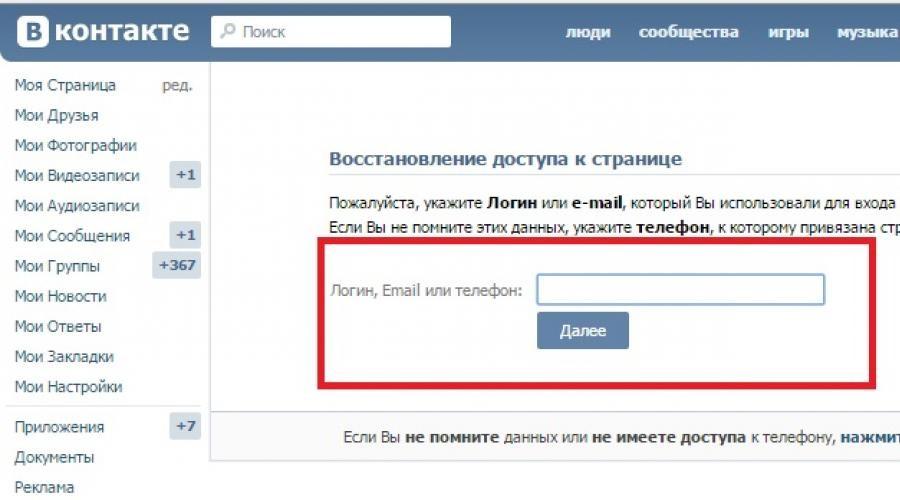
Если у вас отсутствует нужная симка, или же код не хочет приходить – нажмите на соответствующую ссылку внизу.
Обратите внимание! Процесс восстановления нередко занимает до нескольких часов, а то и дней. Всему виной либо загруженность операторов, которые обрабатывают ссылки вручную, либо недостоверные данные с вашей странички, которые могут вызвать подозрение у администрации. В любом случае нужно набраться терпения и ждать своей очереди.
В случае, если по какой-то причине получить доступ к старой странице не получается, скорее всего, придется создавать новую, как бы вам этого ни хотелось.
Но если вам кровь из носа нужна старая, попробуйте пожаловаться напрямую в поддержку по адресу
Прогрессивные технологии идентификации личности. Вконтакте-style / Хабр
О том как и зачем злоумышленники похищают аккаунты пользователей Вконтакте, каждый из читателей Хабра догадывается, слышал или сталкивался. 10 июня вечером мне впервые довелось столкнуться с этим.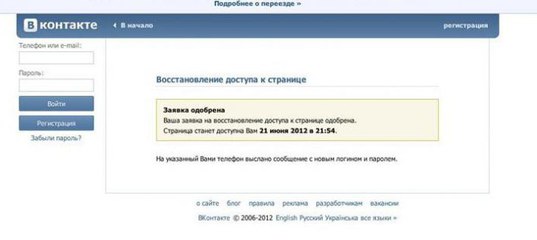 Злоумышленник получает доступ к почтовому ящику моей второй половины, завладевает учетной записью Вконтакте и, видимо, изменяет привязанный к этой записи почтовый ящик. Восстановить пароль самым простым путем невозможно. Письма с новым паролем уходят не к нам. Но…
Злоумышленник получает доступ к почтовому ящику моей второй половины, завладевает учетной записью Вконтакте и, видимо, изменяет привязанный к этой записи почтовый ящик. Восстановить пароль самым простым путем невозможно. Письма с новым паролем уходят не к нам. Но…
Хорошо, что предусмотрительная администрация Вконтакте создала в разделе техподдержки группу «Безопасность», где создан вполне удобный и грамотный Помощник, который позволил нам узнать о существовании формы восстановления доступа к странице и убедиться в том, что нам необходимо воспользоваться именно ее помощью. Сейчас формочку заполним и нам быстренько помогут. Но и здесь не обойтись без маленького «но».
Уважаемая администрация не упускает возможности привязать свой номер мобильного телефона к своему аккаунту и здесь.
Есть за нами грех, мы не привязывали свои номера к учетным записям. А еще указанное в профиле имя не совпадает на 100% с именем, которое указано в паспорте. А у вас всё правильно написано? Номер привязан?
Ладно, но ведь есть еще куча других параметров по которым можно идентифицировать хозяина страницы, правда?
Итак, что же мы имеем в заявке?
* Ссылка на украденую страницу
* Логин
* Доступный e-mail
* e-mail, который будет использоваться в качестве логина в дальнейшем
* Комментарий, в котором мы емко рассказываем свою печальную историю
* Номер мобильного телефона
Дальше — интереснее.
* Укажите страну и город, где Вы фактически находились, когда регистрировались на сайте, а также год и месяц, когда это происходило. (Каждый из нас отметил эту дату в специальной черной книжечке, которую хранит в сейфе, правда?)
А еще необходимы фотографии. Спасибо, что можно в одежде и без таблички в руках.
Заполняем анкету, прикладываем фотографию девушки рядом с монитором и фотографию пропуска в ВУЗ.
Получаем по почте ссылку на оставленную заявку и начинаем ждать.
15 июня все же не выдерживаю и пишу личное сообщение сотруднику техподдержки, имя которого указано первым в разделе Безопасности.
Добрый вечер!
Прошу прощения за то, что пишу личное сообщение, но мне так и не удалось найти кнопку «задать вопрос» в разделе техподдержки.
На прошлой неделе учетная запись моей подруги стала недоступна, т.к. злоумышленник воспользовался уязвимым паролем от почтового ящика, завладел ящиком, а затем и аккаунтом моей подруги Вконтакте. Нам удалось оперативно прекратить доступ злодеев к ящику, но не удалось восстановить пароль от учетной записи ВК, т.к. на почтовый ящик письма от ВК не приходят. Мы выполнили все действия, предложенные Помощником, и пришли к форме Восстановления Доступа. Еще в четверг всё заполнили и отправили, но ответа до сих пор не получили.
Нам удалось оперативно прекратить доступ злодеев к ящику, но не удалось восстановить пароль от учетной записи ВК, т.к. на почтовый ящик письма от ВК не приходят. Мы выполнили все действия, предложенные Помощником, и пришли к форме Восстановления Доступа. Еще в четверг всё заполнили и отправили, но ответа до сих пор не получили.
Скажите пожалуйста, сколько времени обычно уходит на рассмотрение заявки администратором? Есть ли надежда, что доступ восстановят?
Заранее спасибо за Ваш ответ.
P.S. Постоянная ссылка на заявку: vkontakte.ru/restore.php?act=view&id=итд Еще раз спасибо.
Следующим утром вижу, что мое сообщение прочитано, а ответ получает моя девушка в свой почтовый ящик.
Здравствуйте,
К сожалению, Ваша заявка на восстановление доступа к Вашей странице на сайте ВКонтакте.ру отклонена.
Причиной этого является невозможность идентифицировать Вас как ее владельца на основании имеющихся данных.
Желаем удачи!
С уважением,
Администрация ВКонтакте. ру
ру
Может быть уважаемым сотрудникам и правда недостаточно данных?
Хорошо каких же еще данных не хватает?
Пишем новое личное сообщение сотруднику техподдержки Вконтакте
Добрый день! Спасибо за уделенное внимание. Заявка рассмотрена… отклонена. Причина расплывчатая — «невозможность идентифицировать Вас как ее владельца на основании имеющихся данных». Заявитель оформил все поля, запрошенные в форме восстановления. Если необходимы дополнительные сведения, просим также их сообщить.
Обращаю Ваше внимание — в поле контактной информации указан номер мобильного телефона, с помощью которого можно произвести идентификацию пользователя. Также Вам для просмотра доступны фотографии Ксении, на которых ее прекрасно видно.
Если же фото для вас не играет какой-либо роли, то зачем его запрашивать?
Прошу повторно рассмотреть заявку.
Сообщение прочитано, а ответа нет.
Что же нам остается делать? Создадим еще одну заявку.
Начинаем всё сначала, но на этот раз в поле комментария развернуто рассказываем уважаемому сотруднику техподдержки о том, что телефон не привязан к учетной записи, но его номер указан в поле информации.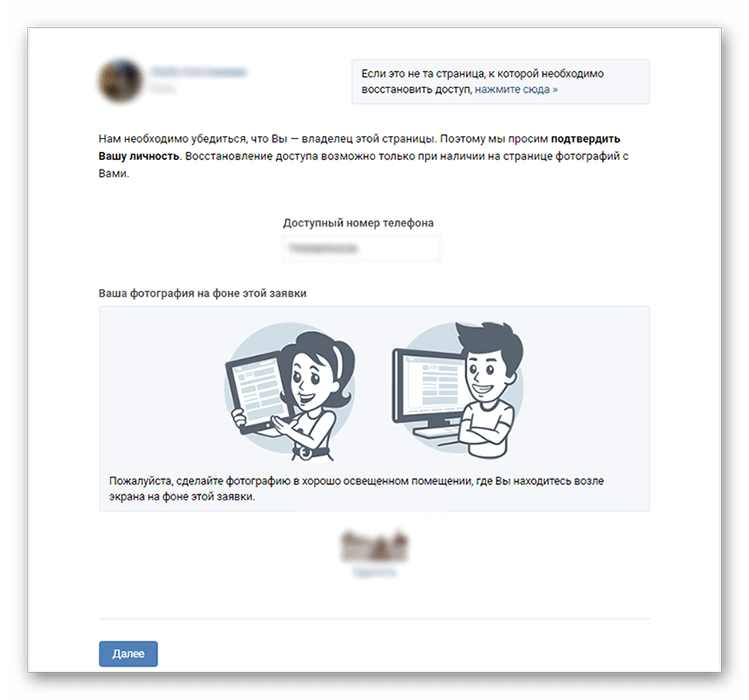 Обращаем внимание на то, что на одном из приложенных фото видно студенческий билет ВУЗа, который указан в информации на странице пользователя. Фотографию девушки на этот раз делаем рядом с большим ЖК-телевизором, на котором еще лучше видно заполненную страницу заявки.
Обращаем внимание на то, что на одном из приложенных фото видно студенческий билет ВУЗа, который указан в информации на странице пользователя. Фотографию девушки на этот раз делаем рядом с большим ЖК-телевизором, на котором еще лучше видно заполненную страницу заявки.
Через пару дней снова видим письмо:
Здравствуйте,
К сожалению, Ваша заявка на восстановление доступа к Вашей странице на сайте ВКонтакте.ру отклонена.
Причиной этого является невозможность идентифицировать Вас как ее владельца на основании имеющихся данных.
Желаем удачи!
С уважением,
Администрация ВКонтакте.ру
После этого я снова отправляюсь на страницу сотрудника техподдержки.
В тот день у бога техподдержки был выставлен напоказ очень приятный статус «Говорят, что если написать мне несколько раз, я обязательно отвечу.» (текст приблизительный, статус уже удален)
О боже! Я не ошибся страницей? На секунду появляется ощущение, что я на страничке Президента РФ. Но быстро проходит.
Но быстро проходит.
А на стене происходит небольшой тет-а-тет с другим (видимо) коллегой:
1:
Также говорят, если вместо одной заявки оформить три, то они будут рассмотрены быстрее.
2:
Бред, согласись. Особенно учитывая то, что заявки рассматриваются в основном по принципу «first input first output».
1:
Конечно бред. Вот сегодня разбирал техподдержку, набранную за неделю. Так там одни и те же чуть ли не каждый день писали.
Всех отправить в лагери.
Неприятная картина для глаза пользователя, который искренне надеется на поддержку.
Мое последнее письмо сотруднику техподдержки:
Добрый день! Наша повторная заявка отклонена.
vkontakte.ru/restore.php?act=view&id=итд
Повторно прошу вас сообщить нам, каких данных вам недостаточно для идентификации. Если продолжите игнорировать нас, дальнейшее общение будем вынуждены перенести в популярный блог (Хабрахабр), где будут опубликованы все попытки общения с вами.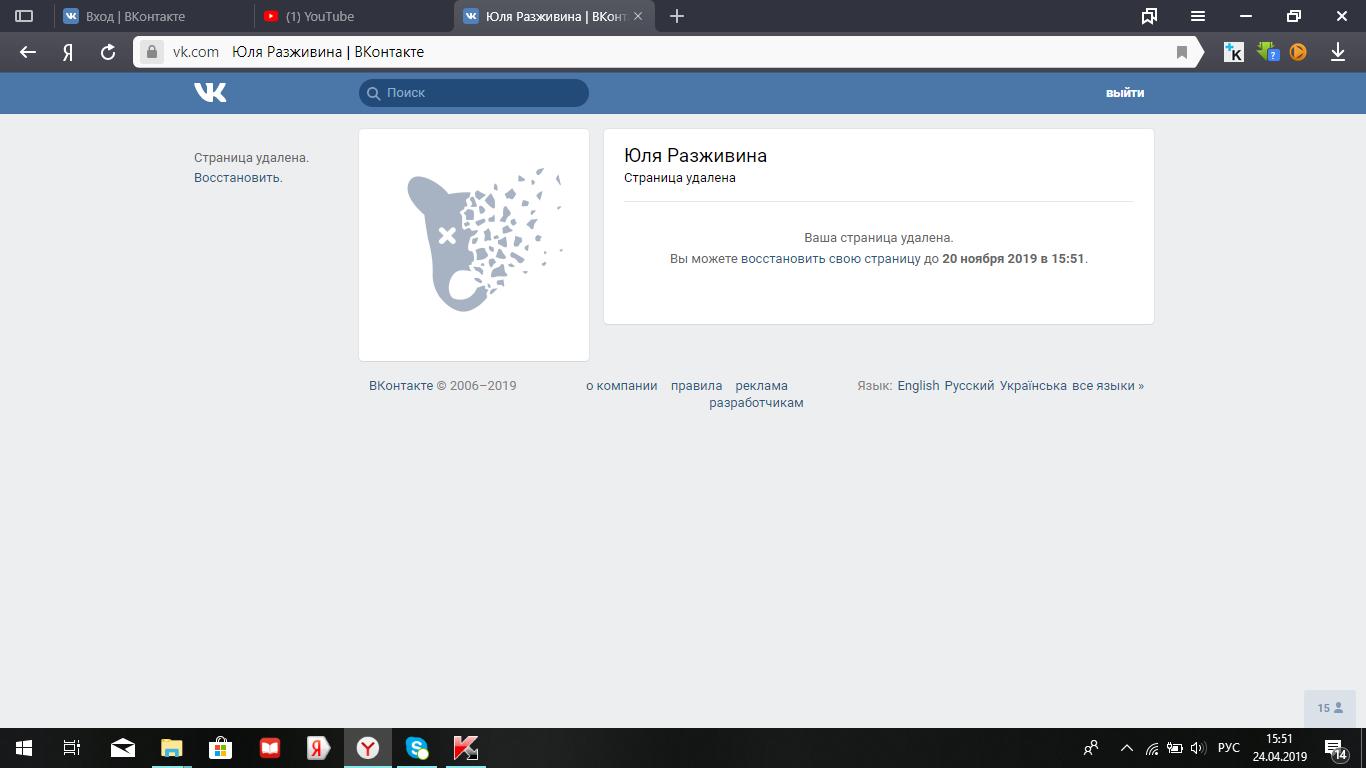
Никогда бы не подумал, что такая крупная и прогрессивная компания может иметь такую отвратительную поддержку.
В данный момент украденный аккаунт рассылает приглашения в группу, рекламирующую платный гороскоп. Спасибо техподдержке и Бабичеву лично.
UPD
Небольшое резюме о методе идентификации личности, который использует техподдержка Вконтакте.
Проверяем, совпадает ли имя в документе и на странице, выносим решение. Видимо, всё происходит именно
так.
UPD2
Конечно же, многие мои слова были вызваны эмоциональным порывом и не соответствовали действительности.
Я признаю, что информация на странице не соответствовала действительности. В разрез с правилами сервиса, было указано вымышленное имя.
Сотрудник компании сообщил мне, что (цитата):
«Восстановление возможно когда совпадают несколько параметров. Это и имя, и фото, и другие данные. Если не совпадает хотя бы один, то страница не восстанавливается. „
„
С того момента, как наша проблема разрешилась и страницу восстановили, я не считаю техподдержку отвратительной. Техподдержка не открыта для ведения диалога, но не отвратительна.
После написания последнего апдейта перечитал сообщение сотрудника компании еще раз. Алгоритм не понятен. Если бы сотрудники уважаемой техподдержки согласились пообщаться со мной на эту тему, мы могли бы совместными усилиями написать правдивую и доступную статью об алгоритмах идентификации личности. Большое спасибо за внимание.
Спасибо техподдержке и Максиму Бабичеву лично (теперь искренне)
Как восстановить страницу «ВКонтакте» или доступ к ней
Как восстановить доступ к странице «ВКонтакте», если вы забыли пароль
Всё очень просто. На странице входа в приложении или на сайте «ВКонтакте» нажмите «Забыли пароль?» и следуйте подсказкам системы.
В процессе нужно будет указать номер телефона или почтовый адрес, которые вы использовали для входа. «ВКонтакте» отправит вам ссылку или специальный код. С их помощью вы сможете сбросить старый пароль и задать новый.
С их помощью вы сможете сбросить старый пароль и задать новый.
Если у вас нет доступа ни к номеру, ни к почте, нажмите «Я не могу указать эти данные» (или кликните надпись «Если Вы не помните данных или не имеете доступа к телефону, нажмите сюда», если вместо приложения «ВКонтакте» используете браузер).
Затем укажите ссылку на свою страницу. Если не помните её, можете найти профиль через поиск. После этого введите старый и текущий номера телефона, а также регистрационный email и последний пароль от страницы, который вы знаете. Нажмите «Подать заявку» и ждите ответа от службы поддержки.
Чем больше данных вы укажете, тем выше вероятность того, что вам вернут доступ к странице.
Как восстановить доступ к странице «ВКонтакте», если её взломали
Откройте форму восстановления доступа и выполните все инструкции.
В процессе вам нужно будет указать номер телефона, email и пароль, с помощью которых у вас получалось входить в аккаунт ранее. Чем больше данных вы предоставите, тем выше вероятность восстановить доступ к странице.
Как восстановить страницу «ВКонтакте», если её заблокировали
Если вашу страницу заблокировали, причину и сроки восстановления вы сможете увидеть при входе в аккаунт. Вам также должны сообщить, как разблокировать профиль.
Если вы считаете, что страницу забанили по ошибке, а официальные рекомендации не помогают её восстановить, попробуйте сообщить об этом в службу поддержки. Для этого перейдите в раздел помощи и нажмите «Задать вопрос в Поддержку». Функция доступна только авторизованным пользователям. Поэтому вам придётся обратиться через аккаунт знакомых или создать новый.
Как восстановить страницу «ВКонтакте», если вы её удалили
Вы можете восстановить страницу, если с момента её удаления не прошло 210 дней.
Для этого откройте соцсеть через настольный или мобильный браузер и введите логин и пароль от удалённой учётной записи. Затем нажмите «восстановить свою страницу» и воспользуйтесь кнопкой «Восстановить страницу» в следующем меню.
После этого аккаунт мгновенно восстановится и вы сможете зайти в него с мобильного приложения или сайта.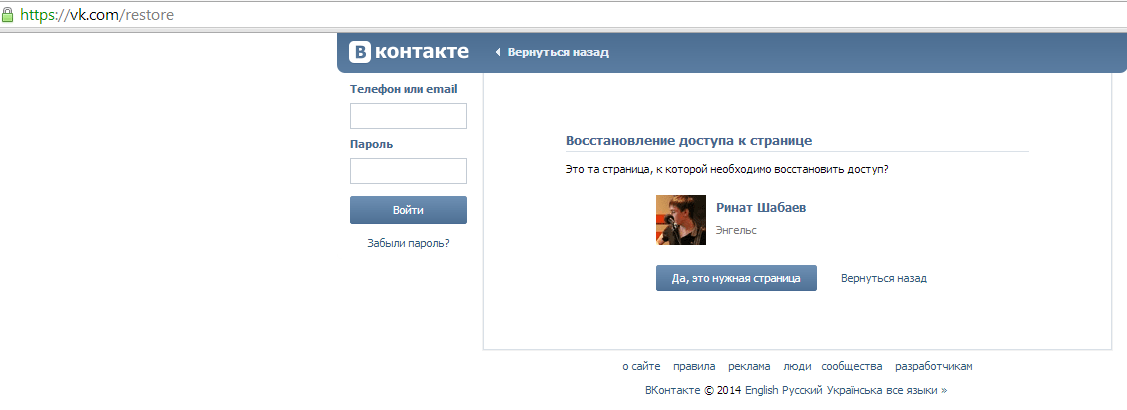
Как восстановить свою страницу ВКонтакте — Блог компьютерного мастера
Социальная сеть Вконтакте является самой популярной на просторах СНГ. Сегодня поговорим о том, как восстановить свою страницу ВК, если вдруг возникла такая необходимость. Восстановление страницы вам понадобится в 2-х случаях: 1. вы самостоятельно удалили страницу, а теперь хотите ее восстановить. 2. ваша страница была заблокирована службой поддержки за рассылку спама (она была взломана) либо вы забыли пароль от своей страницы и хотите восстановить к ней доступ.
1. Восстановление страницы после удаления.
Самый простой способ. Если ранее вы удалили свой профиль Вконтакте, а теперь решили его восстановить, то просто зайдите под теми же данными на сайте Вконтакте. Для этого у вас есть 7 месяцев. Вы увидите всех своих друзей, диалоги, фото, стену и т.п. По истечении 7 месяцев восстановление будет невозможно.
2. Восстановление заблокированной страницы ВК
Если ваша страница Вконтакте была взломана, либо вы забыли пароль от нее, то воспользуйтесь данной ссылкой для восстановления доступа. Вам понадобится указать свой email или телефон, который вы привязывали к странице
Вам понадобится указать свой email или телефон, который вы привязывали к странице
Если вы не помните свой емайл и телефон (либо если не привязывали телефон) перейдите на эту страницу. Вам необходимо будет указать ссылку на профиль, доступ к которому требуется восстановить. Если у вас нет ссылки на профиль, узнайте ее, воспользовавшись поиском по людям. Найдя нужный аккаунт заполните необходимые поля и подайте заявку на восстановление.
Социальная сеть Вконтакте позиционирует себя как сеть для общения реальных людей. Поэтому у вас могут затребовать ваше фото на фоне страницы и также фото вас с разворотом паспорта в руках. Поэтому, если вы регистрировали страницу на вымышленные данные, то, скорее всего, вы не сможете получить доступ к такой странице.
Для того, чтобы не терять доступа к своему аккаунту я рекомендую привязать к профилю свой мобильный номер и включить двухфакторную авторизацию. этим вы значительно обезопасите свой аккаунт от доступа посторонних лиц. К тому же, восстановление пароля к странице происходит значительно быстрее, если к ней привязан мобильный телефон.
Если вы случайно удалили свои календари, закладки или контакты из iCloud
Вы можете перейти на iCloud.com и восстановить утерянные календари, закладки или контакты из более ранней версии.
При восстановлении из более ранней версии выбранная версия заменит существующие календари, закладки или контакты на всех ваших устройствах.Перед восстановлением более ранней версии iCloud сохраняет ваши текущие календари, закладки или контакты, так что, если вы хотите отменить восстановление, вы можете. Просто повторите шаги для восстановления и выберите самую последнюю дату для восстановления.
Если вы недавно внесли изменения, вы можете потерять некоторые данные.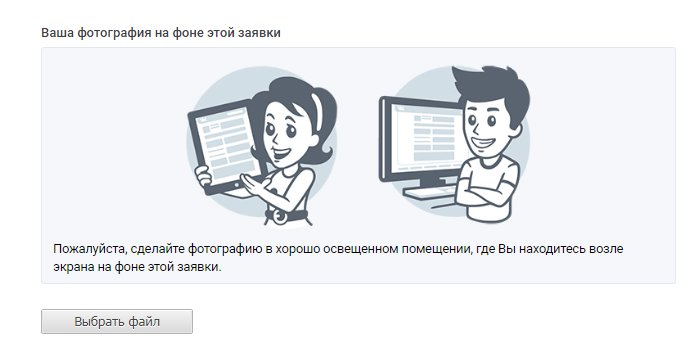
Возможно, вы захотите создать резервную копию перед восстановлением.
Восстановление контактов или закладок из более ранней версии
- Войдите в iCloud.com.
- Щелкните «Параметры учетной записи».
- Прокрутите страницу до конца. В разделе «Дополнительно» нажмите «Восстановить контакты» или «Восстановить закладки».
- Щелкните «Восстановить» рядом с датой до удаления содержимого.
- Нажмите «Восстановить» еще раз для подтверждения. После завершения восстановления вы получите уведомление на iCloud.com и электронное письмо на адрес, указанный в файле с вашим Apple ID.
Восстановление календарей из более ранней версии
При восстановлении более ранней версии календарей происходит несколько вещей.
- Ваши настройки общего доступа будут удалены.
 Вы можете снова предоставить доступ к календарям или попросить владельца предоставить доступ к ним еще раз.
Вы можете снова предоставить доступ к календарям или попросить владельца предоставить доступ к ним еще раз. - iCloud отменяет и воссоздает все ваши предстоящие запланированные мероприятия, а затем повторно отправляет вам приглашения.
Для восстановления утерянных календарей:
- Войдите на iCloud.com.
- Щелкните «Параметры учетной записи».
- Прокрутите страницу до конца.В разделе «Дополнительно» нажмите «Восстановить календари и напоминания».
- Нажмите «Восстановить» рядом с датой, до которой вы удалили календари.
- Нажмите «Восстановить» еще раз для подтверждения. После завершения восстановления вы получите уведомление на iCloud.com и электронное письмо на адрес, указанный в файле с вашим Apple ID.
Обратное восстановление
Чтобы вернуться к календарям, напоминаниям, закладкам или контактам, которые у вас были до восстановления:
- Войдите в iCloud.
 com.
com. - Щелкните «Параметры учетной записи».
- Прокрутите страницу до конца. В разделе «Дополнительно» нажмите «Восстановить календари», «Восстановить закладки» или «Восстановить контакты».
- Нажмите «Восстановить» рядом с датой восстановления.
- Нажмите «Восстановить» еще раз для подтверждения. После завершения восстановления вы получите уведомление на iCloud.com и электронное письмо на адрес, указанный в файле с вашим Apple ID.
Дата публикации:
Восстанавливайте контакты, календари, закладки и многое другое с помощью iCloud.com
Вы можете восстановить свои календари и события вместе с напоминаниями и списками напоминаний из более ранней версии, которая была автоматически заархивирована в iCloud.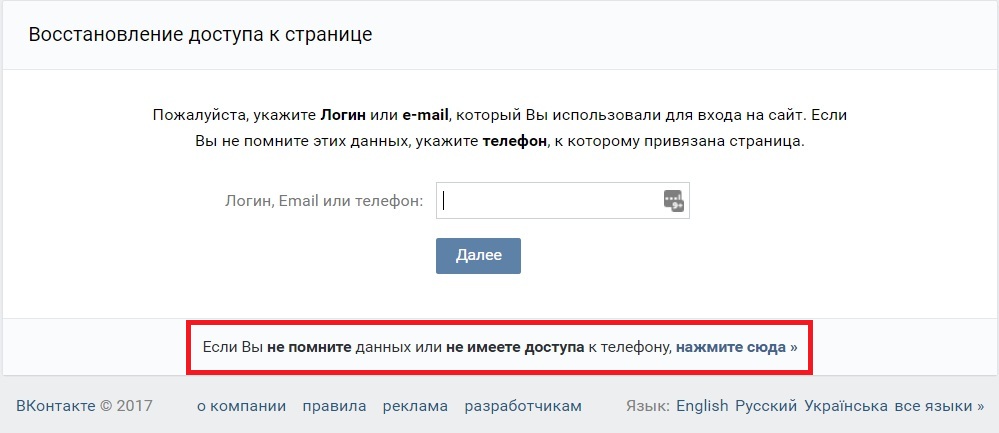
Если у вас есть общие календари или общие списки напоминаний, вся информация о совместном использовании удаляется при восстановлении календарей и напоминаний. Вы должны снова поделиться своими календарями и списками напоминаний и попросить других людей повторно пригласить вас поделиться своими календарями и списками напоминаний.
Если у вас нет общих календарей или общих списков напоминаний, перейдите к следующему шагу.Если они у вас есть, выполните одно из следующих действий:
В календаре на iCloud.com запишите, какие календари вы используете, кого вы пригласили для общего доступа к каждому из них, и может ли каждый приглашенный просматривать и редактировать или только просматривать. Также отметьте, какими календарями с вами делятся другие люди.
В разделе «Напоминания» на iCloud.com запишите, какие списки напоминаний вы публикуете, кого вы пригласили поделиться каждым из них, и может ли каждый приглашенный просматривать и редактировать или только просматривать.
 Также отметьте, какими списками напоминаний вам делятся другие люди.
Также отметьте, какими списками напоминаний вам делятся другие люди.
На iCloud.com перейдите в «Настройки учетной записи», затем нажмите «Восстановить календари и напоминания» в разделе «Дополнительно» (или «Восстановить календари», если вы используете обновленные напоминания).
Доступные версии перечислены по дате и времени архивирования.
Справа от версии, которую нужно восстановить, нажмите «Восстановить».
Может быть больше версий, чем может быть показано одновременно. Прокрутите, чтобы увидеть больше.
Примечание: Подождите, пока iCloud завершит восстановление ваших календарей и списков напоминаний, прежде чем изменять их.В процессе восстановления внесенные вами изменения не сохраняются.
Если у вас были общие календари или списки напоминаний, поделитесь ими повторно и попросите других людей повторно пригласить вас для совместного использования их календарей и списков напоминаний.
 См. Раздел «Общий доступ к календарю на iCloud.com» и «Отправка списка напоминаний на iCloud.com».
См. Раздел «Общий доступ к календарю на iCloud.com» и «Отправка списка напоминаний на iCloud.com».
Восстановленные календари, события, напоминания и списки напоминаний отображаются на всех ваших устройствах, настроенных для работы с календарем iCloud и напоминаниями.
Если вы передумаете, вы можете восстановить календари, события, напоминания и списки напоминаний, которые вы использовали.Просто выполните указанные выше действия, чтобы восстановить самую последнюю доступную версию.
Как исправить ошибку «Извините, вам не разрешен доступ к этой странице» в WordPress
Есть несколько ситуаций, более тревожных, чем блокировка собственной панели администратора WordPress. Если вы столкнулись с сообщением «Извините, вам не разрешен доступ к этой странице» при попытке входа в систему, вы знаете это чувство из первых рук.
К счастью, в вашем распоряжении есть несколько решений для устранения этой ошибки.Приложив немного терпения, вы сможете исправить ошибку и в кратчайшие сроки вернуться к управлению своим сайтом WordPress.
В этом посте мы рассмотрим ошибку «Извините, вам не разрешен доступ к этой странице» и причины ее возникновения. Затем мы рассмотрим множество возможных решений, чтобы помочь вам найти то, что подходит для вашей конкретной ситуации.
Давайте приступим!
Сообщение об ошибке «Извините, вам не разрешен доступ к этой странице»
Хотя мы называем это «ошибкой» для целей этой публикации, сообщение «Извините, вам не разрешен доступ к этой странице» в WordPress должно быть полезной мерой безопасности.
В конечном счете, это уведомление означает , что есть настройки разрешений, которые блокируют вам доступ в определенную область .
Это становится проблемой, когда вы заблокированы для части вашего сайта, на которую вы, , должны иметь разрешение для входа, которая, как администратор, находится в любом месте серверной части. Такая ситуация часто возникает после недавнего обновления темы, плагина или ядра WordPress.
Вы можете увидеть сообщение «Извините, вам не разрешен доступ к этой странице» по разным причинам.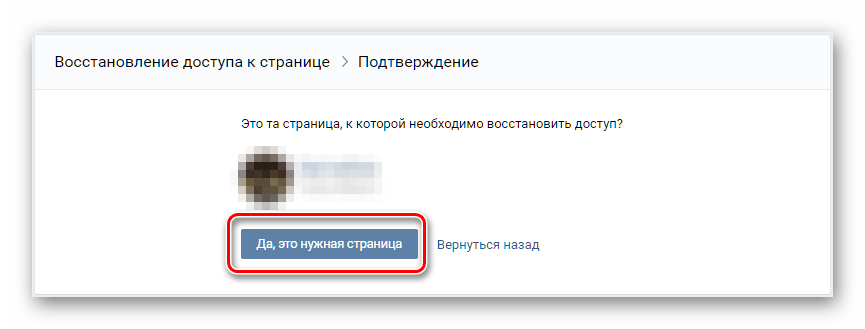 Возможно, WordPress не распознает вас как администратора. В других случаях информация, содержащаяся в основном коде вашего сайта, в теме или плагине, может не совпадать с информацией в вашей базе данных.
Возможно, WordPress не распознает вас как администратора. В других случаях информация, содержащаяся в основном коде вашего сайта, в теме или плагине, может не совпадать с информацией в вашей базе данных.
Дополнительные причины включают неверную информацию в файле wp-config.php или сайт, на котором работает устаревшая версия PHP. Независимо от источника, эта ошибка может помешать вам получить доступ ко всей области администрирования или только к ее части.
Поскольку существует вероятность того, что вы не сможете получить доступ к основным настройкам через панель управления, вам потребуется использовать протокол передачи файлов (FTP) или phpMyAdmin для решения этой проблемы.Обязательно сделайте резервную копию своего сайта и освойте использование этих платформ, прежде чем погрузиться в процесс устранения неполадок.
Kinsta обеспечивает автоматические ежедневные и сгенерированные системой резервные копии для всех планов. Также доступны дополнительные почасовые резервные копии.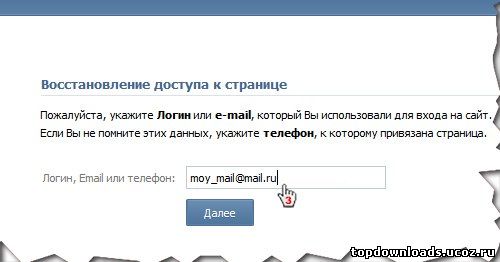
Самым неприятным моментом при обнаружении уведомления «Извините, вам не разрешен доступ к этой странице» является то, что бывает сложно определить, какие из его причин имеют значение. К счастью, есть много решений, которые вы можете проверить, чтобы найти корень проблемы.
Как исправить ошибку «Извините, вам не разрешен доступ к этой странице» в WordPress (11 возможных решений)
Из-за множества возможных причин для устранения ошибки «Извините, вам не разрешен доступ к этой странице» требуется немало терпения. Этот длинный список решений может показаться пугающим, но он также охватывает множество ситуаций, чтобы помочь вам найти правильное решение для вашего сайта.
1. Восстановите предыдущую версию вашего сайта
Самый простой и часто самый быстрый способ вернуться в панель управления WordPress — это восстановить свой сайт до более ранней версии.Недавнее изменение, например обновление, может быть причиной ошибки, которую вы видите. Отмена последней модификации должна позволить вам снова получить доступ к своему сайту.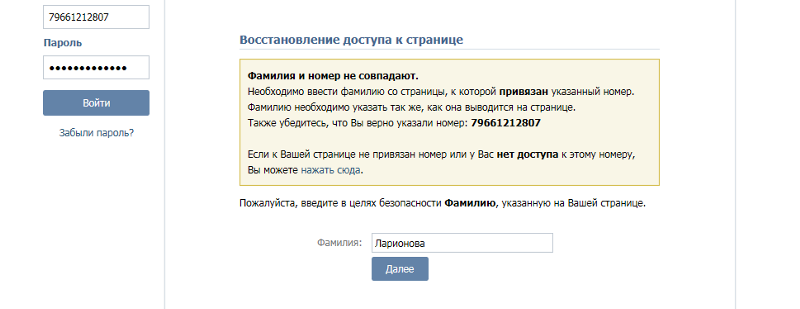
Клиенты Kinsta легко справляются с этим. Вы можете восстановить резервную копию WordPress в своей учетной записи хостинга одним щелчком мыши:
Восстановление бэкапа в MyKinsta
Недостатком этого решения является то, что вы можете потерять свои недавние изменения и вам придется искать способ достичь своих целей, не вызывая снова ту же ошибку.
По этой причине вы можете вместо этого восстановить резервную копию на промежуточном сайте. Затем вы можете протестировать различные модификации, чтобы определить причину проблемы. Выявив корень проблемы, вы можете отменить неприятное изменение, чтобы восстановить доступ к своему сайту.
2. Отключите все свои плагины
Конкретное изменение, которое может вызывать сообщение «Извините, вам не разрешен доступ к этой странице» на вашем сайте, — это недавнее добавление или обновление подключаемого модуля. Если вы подозреваете, что это так, лучше всего отключать плагины один за другим.
Если вы отключили плагин и сообщение исчезло, значит, вы нашли источник проблемы. Затем вы можете устранить проблему с помощью этого плагина (или обойтись без него, если это не критично для функциональности вашего сайта).
Затем вы можете устранить проблему с помощью этого плагина (или обойтись без него, если это не критично для функциональности вашего сайта).
Конечно, если вы полностью заблокированы для своей панели инструментов, этот процесс становится немного сложнее. Вам нужно будет получить доступ к своему сайту с помощью SFTP через такой клиент, как FileZilla. Как только вы это сделаете, перейдите к wp-content и найдите подкаталог с надписью plugins :
Отключить все плагины, переименовав папку
Войдите в эту папку, а затем переименуйте последний добавленный плагин во что-то вроде «plugin-name_old».Вернитесь на свой сайт и проверьте, устранена ли ошибка. Если нет, измените имя плагина обратно и повторите процесс со следующим.
3. Активировать тему по умолчанию
Еще одна потенциальная причина этой ошибки заключается в том, что вы недавно обновили или установили тему. Лучше всего для решения этой проблемы активировать тему WordPress по умолчанию, такую как Twenty Twenty или Twenty Nineteen.
Чтобы сделать это без доступа к админке, вам нужно будет снова использовать FTP.Подключитесь к своему серверу с помощью FileZilla, а затем перейдите к wp-content> themes :
Отключите текущую тему, переименовав папку
Остальная часть процесса очень похожа на описанную выше для отключения ваших плагинов.
Переименуйте папку для своей активной темы, затем вернитесь на свой сайт и войдите в систему. Вы должны увидеть уведомление о том, что активная тема не работает и тема по умолчанию была повторно активирована.
Затем вы можете устранить неполадки в теме.Ваш сайт должен быть как минимум доступен, хотя и с неправильной темой.
4. Убедитесь, что вы администратор
Другая возможность состоит в том, что ваша роль пользователя была случайно изменена, и вы больше не указаны как администратор. Это обычная проблема при установке с несколькими сайтами. Чтобы определить, так ли это, вам нужно получить доступ к phpMyAdmin и найти таблицу wp_users :
Таблица wp_users в phpMyAdmin
Найдите свое имя пользователя и обратите внимание на свой ID .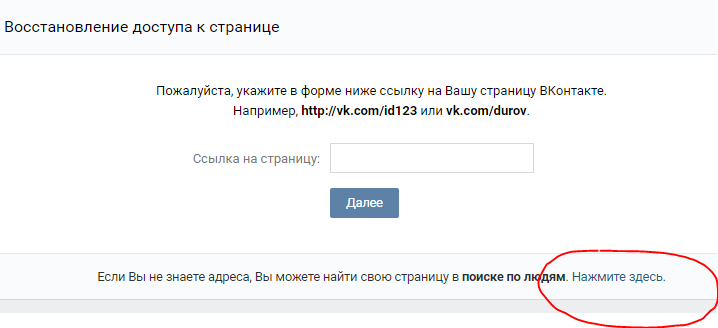 Затем перейдите к таблице wp_usermeta и найдите строку wp_capabilties :
Затем перейдите к таблице wp_usermeta и найдите строку wp_capabilties :
Таблица wp_usermeta в phpMyAdmin
Если у вас есть права администратора, мета_значение в этой строке будет выглядеть так:
a: 1: {s: 13: "administrator"; s: 1: "1";}
Если ваша таблица wp_usermeta говорит что-то еще, вы можете щелкнуть ссылку Edit и изменить ее. Кроме того, вы также можете создать совершенно новую учетную запись администратора из phpMyAdmin.Чтобы воспользоваться этим маршрутом, вернитесь к таблице wp_users и щелкните вкладку Insert в верхней части таблицы:
Изменить информацию о пользователе в таблице wp_users
Затем заполните поля информацией о новом пользователе. Когда вы закончите, нажмите кнопку Go , и ваш новый пользователь должен появиться в таблице. Затем вам нужно будет записать ID для этой учетной записи и вернуться к таблице wp_usermeta .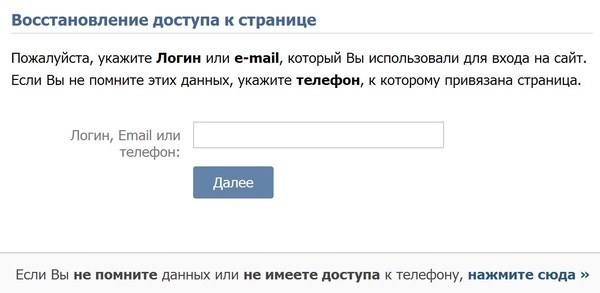
Щелкните Insert еще раз и заполните полученные поля следующей информацией:
- Unmeta_id: Оставьте это поле пустым; он будет заполнен автоматически для вас .
- User_id: Используйте идентификатор из таблицы WP Users .
- Meta_key: Установите это значение как «wp_capabilities».
- Meta_value: Добавьте указанную выше строку.
Теперь вы можете использовать свои новые учетные данные для входа в админку WordPress. Удалите старую учетную запись или измените ее роль пользователя обратно на «Администратор» с панели управления и вместо этого удалите новую.
Подпишитесь на информационный бюллетень
Мы увеличили наш трафик на 1187% с помощью WordPress.
Присоединяйтесь к более чем 20 000 других людей, которые получают нашу еженедельную рассылку с инсайдерскими советами по WordPress!
Подпишитесь сейчас5.
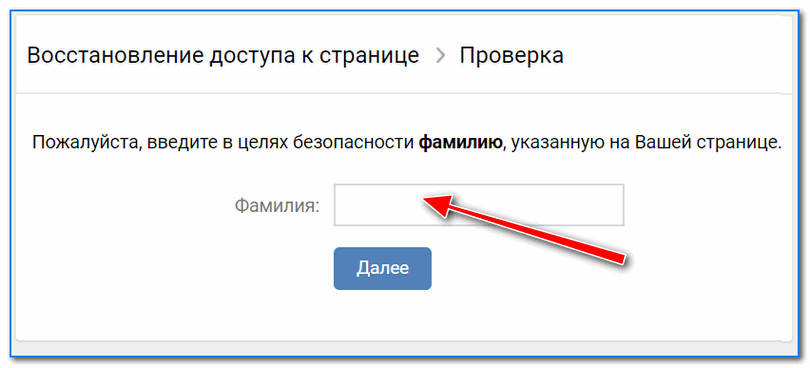 Проверьте журнал ошибок, чтобы определить причину
Проверьте журнал ошибок, чтобы определить причинуУмный способ упростить поиск и устранение неисправностей любой проблемы с на вашем сайте — это проверить журнал ошибок вашего сервера. Это может указывать на проблемы совместимости плагинов или тем, ошибки базы данных или проблемы с файлами вашего сайта, которые вызывают появление сообщения «Извините, вам не разрешен доступ к этой странице».
Способ просмотра журнала ошибок сервера зависит от вашего хостинг-провайдера. Для клиентов Kinsta этот процесс так же прост, как вход в личный кабинет MyKinsta. Там выберите сайт, на котором возникают проблемы, и перейдите к журналам :
Вкладка журналов MyKinsta
В раскрывающемся меню выберите error.log . Если вы видите одну из причин появления предупреждения в своем журнале, вы можете приступить к ее устранению. В противном случае вам нужно будет попробовать другое решение из этого списка.
6. Убедитесь, что префикс базы данных правильный
Каждая база данных MySQL имеет префикс. Если тот, который указан в файлах вашего веб-сайта, не соответствует тому, который указан в phpMyAdmin, вы можете увидеть сообщение «Извините, вам не разрешен доступ к этой странице».
Это может произойти при переносе вашего сайта, в том числе, если вы использовали локальный промежуточный сайт для разработки и теперь переходите на активный сервер. Чтобы проверить наличие расхождений, вам потребуется доступ к файлу wp-config.php файл.
Вы можете сделать это через SFTP, как мы описывали в предыдущих решениях. Как только вы окажетесь в файле wp-config.php , вам следует найти префикс своей базы данных (по умолчанию «wp_»):
Префикс базы данных
Затем войдите в phpMyAdmin и посмотрите префиксы для таблиц своей базы данных. Они должны соответствовать перечисленным в вашем файле wp-config.php , как на изображении ниже:
Префиксы должны соответствовать префиксу в вашем файле wp-config.php файл
Если они не соответствуют префиксу в вашем файле wp-config.php , вам необходимо отредактировать его, чтобы они соответствовали.
7. Ищите изменения в своем файле wp-config.php
Аналогичным образом, вам также следует поискать любые изменения в вашем файле конфигурации WordPress. Это особенно верно, если вы редактировали этот файл незадолго до того, как получили сообщение «Извините, вам не разрешен доступ к этой странице» или если вы подозреваете, что ваш сайт WordPress был взломан.
Вы можете получить доступ к файлу wp-config.php с помощью SFTP и найти все, что кажется неправильным. Однако этот процесс намного проще, если у вас есть какая-то функция мониторинга целостности файлов или обнаружения изменений.
8. Обновите PHP до последней версии
Если на вашем сайте WordPress установлена устаревшая версия PHP, это может быть источником ваших проблем. С учетом сказанного, даже если обновление PHP не решит эту проблему за вас, оно должно улучшить общую безопасность и производительность вашего сайта.
Перед тем, как начать процесс обновления, создайте резервную копию своего сайта. Вы можете сделать это вручную или с панели управления MyKinsta, даже если вы заблокированы в области администрирования. После того, как вы сохранили резервную копию, вам нужно будет проверить, совместима ли ваша учетная запись с последней версией PHP. Один из способов сделать это — использовать промежуточный сайт.
Если все в порядке, можно запустить обновление. Клиенты Kinsta могут легко сделать это, войдя в панель управления MyKinsta и перейдя на соответствующий сайт.Затем перейдите в Инструменты > PHP Engine> Изменить и выберите самую новую версию в раскрывающемся меню:
Как обновить версию PHP в MyKinsta
Если вы работаете с другим провайдером, вы можете выполнить аналогичный процесс через свою панель управления. Для получения дополнительной информации рекомендуется связаться с вашим веб-хостингом.
9. Оцените права доступа к файлу
Также возможно, что права доступа к файлам на вашем сайте были изменены. В этом случае WordPress может посчитать, что вы не авторизованы для просмотра определенных разделов вашего сайта, даже если вы по-прежнему указаны в качестве администратора.
Чтобы проверить права доступа к файлам на вашем сайте, вам необходимо использовать SFTP для доступа к серверу. После входа в систему войдите в каталог public_html и выберите массово wp-admin , wp-content и wp — включая . Щелкните эти папки правой кнопкой мыши и выберите Права доступа к файлам :
Проверка прав доступа к файлам
В появившемся окне убедитесь, что выбраны следующие параметры:
- Числовое значение установлено на 755.
- Проверяется возврат в подкаталоги .
- Применить только к каталогам Выбрано .
По завершении нажмите OK . Затем выделите все остальные файлы в public_html , щелкните их правой кнопкой мыши и снова выберите File Permissions :
Установка новых прав доступа к файлам
На этот раз установите следующие параметры в окне разрешений:
- Числовое значение должно быть 644.
- Рекурсия в подкаталоги по-прежнему должна быть проверена.
- Применить только к файлам Следует выбрать .
Затем вернитесь на свой сайт и посмотрите, решит ли это проблему, и исчезнет сообщение «Извините, вам не разрешен доступ к этой странице».
10. Создайте новый файл .htaccess
Если ни одна из вышеперечисленных стратегий не сработала, вам может потребоваться сбросить файл .htaccess . Для этого запустите FTP и перейдите в папку public_html .Вы должны увидеть там файл .htaccess , но если нет, следуйте инструкциям по отображению скрытых файлов в FileZilla.
Затем вам нужно будет переименовать существующий файл .htaccess , аналогично тому, как мы переименовывали файлы плагинов и тем в более ранних решениях. Что-нибудь узнаваемое, например .htaccess_original или .htaccess_backup , идеально.
Затем щелкните файл правой кнопкой мыши и выберите Загрузить . index \.php $ — [L] RewriteCond% {REQUEST_FILENAME}! -F RewriteCOnd% {REQUEST_FILENAME}! -D RewriteRule. /index.php [L] #END WordPress
Переименуйте этот файл в .htaccess и загрузите его на свой сервер. Если этот файл был источником ошибки «Извините, вам не разрешен доступ к этой странице», то теперь она должна быть исправлена.
11. Сбросьте настройки вашего сайта WordPress
В худшем случае может возникнуть проблема с установкой.Чтобы это исправить, вам придется сбросить настройки вашего сайта WordPress. Крайне важно, чтобы у вас была недавняя резервная копия, которую вы можете восстановить после завершения этого процесса, поскольку сброс настроек вашего сайта приведет к потере всех сообщений, страниц и комментариев пользователей.
Для этого есть несколько методов, в том числе через панель управления MyKinsta, с помощью плагина WordPress и с помощью WP-CLI (командной строки WordPress). Лучше всего сохранить этот маршрут в крайнем случае, чтобы не потерять контент своего сайта.
Вы получаете ужасно тревожное сообщение * Извините, вам не разрешен доступ к этой странице *? Попробуйте один из этих способов, чтобы вернуть себе доступ! 🙅♂️🔑Нажмите, чтобы написать твитСводка
Блокировка панели администратора в WordPress, мягко говоря, действует на нервы.Быстрый поиск правильного решения для ошибки «Извините, вам не разрешен доступ к этой странице» жизненно важен как для вашего сайта, так и для вашего спокойствия.
В этом посте мы рассмотрели широкий спектр возможных причин и способов устранения этой проблемы. Подведем итог:
- Восстановите предыдущую версию вашего сайта.
- Отключите все ваши плагины.
- Активировать тему по умолчанию.
- Убедитесь, что вы администратор.
- Проверьте журнал ошибок, чтобы определить причину.
- Убедитесь, что ваш префикс базы данных правильный.
- Поищите изменения в вашем файле wp-config.php.
- Обновите php до последней версии.
- Оцените права доступа к файлам.
- Создайте новый файл .htaccess .
- Сбросьте настройки вашего сайта WordPress.
Удачной установки!
Если вам понравилось это руководство, то вам понравится наша поддержка. Все планы хостинга Kinsta включают круглосуточную поддержку наших опытных разработчиков и инженеров WordPress.Общайтесь с той же командой, которая поддерживает наших клиентов из списка Fortune 500. Ознакомьтесь с нашими тарифами
Восстановить доступ к домену
Если вы потеряли доступ к своей компании, вы можете попробовать восстановить его, если ранее вы уже подключили домен через Яндекс.Коннект.
- Восстановление логина и пароля
- Восстановите доступ к своей организации, если вы потеряете доступ к своей учетной записи
- Перенос домена в другую компанию
Восстановить доступ легко, если вы указали свои настоящие имя и фамилию, подключили свой телефон номер к учетной записи и задайте секретный вопрос при регистрации.
- Я не помню логин владельца организации
Если вы связали свой номер телефона со своей учетной записью или недавно вошли в учетную запись, используя тот же компьютер и веб-браузер, откройте страницу восстановления входа и следуйте инструкциям. инструкции.
Если вы использовали этот адрес для сообщения своим друзьям, семье или коллегам, попробуйте связаться с ними (например, через социальную сеть). Возможно, они помнят ваш адрес или могут найти ваши электронные письма в своем почтовом ящике и сообщить вам адрес, с которого вы их отправили.
- Я не помню пароль владельца организации
Если вы указали свои настоящие имя и фамилию при регистрации и связали свой номер телефона с учетной записью, откройте страницу восстановления пароля и следуйте инструкциям.
Если вы видите сообщение о том, что вы ввели неправильный адрес электронной почты или номер телефона, проверьте наличие опечаток. Если ваш номер телефона был введен правильно, но по-прежнему не распознается, попробуйте вспомнить, есть ли другие адреса электронной почты или номера телефонов, которые вы могли связать со своей учетной записью.
Если не удается восстановить логин или пароль, попробуйте передать права управления организацией другой учетной записи.
Если вы не можете вспомнить логин или пароль, которые вы использовали для создания своей компании в Яндекс.Коннекте, восстановите доступ к своей организации с другой учетной записью:
Зарегистрируйте новую учетную запись на Яндексе.
Вы должны подтвердить, что являетесь владельцем организации. Для этого заполните форму восстановления доступа.
Подтвердите, что вы являетесь владельцем домена, используя один из методов, описанных в форме.
Если все в порядке, ваша новая учетная запись получит статус владельца организации. Все данные о компании останутся без изменений.
Если вы не можете восстановить доступ к своей организации, вы можете вместо этого связать свой домен с новой организацией. Однако вся информация о сотрудниках и связанные почтовые ящики по-прежнему будут связаны со старой компанией, и вы не сможете получить к ним доступ.
Зарегистрируйте новый аккаунт на Яндексе.
Создать новую компанию в Яндекс.Коннект.
Перейдите на главную страницу Яндекс.Коннекта, найдите карточку Вебмастера и нажмите Добавить домен.
Введите имя своего домена (например,
example.org) и нажмите «Добавить».Если ваш домен все еще привязан к старой компании, вы увидите соответствующее уведомление. Чтобы передать свой домен новой компании, нажмите «Перенести домен».
Подтвердите свое право собственности на домен, используя один из способов, описанных на экране.
Дождитесь подтверждения домена.
Восстановление пользователя — администратор Microsoft 365
- 3 минуты на чтение
В этой статье
При восстановлении учетной записи пользователя в течение 30 дней после ее удаления учетная запись и все связанные с ней данные восстанавливаются.Пользователь может войти в систему с той же рабочей или учебной учетной записью. Их почтовый ящик будет полностью восстановлен. Чтобы узнать, сколько времени осталось до того, как конкретная учетная запись пользователя больше не сможет быть восстановлена, свяжитесь с нами.
Вот пара советов:
Восстановление одной или нескольких учетных записей пользователей
Для выполнения этих действий вы должны быть глобальным администратором Microsoft 365 или администратором управления пользователями.
- Перейдите в центр администрирования и выберите Пользователи > Удаленные пользователи .
- Перейдите в центр администрирования и выберите Пользователи > Удаленные пользователи .
На странице Удаленные пользователи выберите имена пользователей, которых вы хотите восстановить, а затем выберите Восстановить .
Следуйте подсказкам, чтобы установить их пароль, а затем выберите Восстановить .
Если пользователь успешно восстановлен, выберите Отправить электронное письмо и закройте .Если вы столкнулись с конфликтом имен или прокси-адресов, см. Приведенные ниже инструкции по восстановлению этих учетных записей.
После того, как вы восстановили пользователя, убедитесь, что вы уведомили его, что его пароль изменился, и проследите за ним.
Восстановить пользователя, имеющего конфликт имен пользователей
Конфликт имени пользователя возникает, когда вы удаляете учетную запись пользователя, создаете новую учетную запись пользователя с тем же именем (для того же пользователя или другого пользователя с аналогичным именем), а затем пытаетесь восстановить удаленную учетную запись.
Чтобы исправить это, замените активную учетную запись пользователя той, которую вы восстанавливаете. Или назначьте другое имя пользователя восстанавливаемой учетной записи, чтобы не было двух учетных записей с одинаковым именем пользователя. Вот шаги.
- Перейдите в центр администрирования и выберите Пользователи > Удаленные пользователи .
- Перейдите в центр администрирования и выберите Пользователи > Удаленные пользователи .
На странице Удаленные пользователи выберите имена пользователей, которых вы хотите восстановить, а затем выберите Восстановить .
Примечание
Если не удается восстановить двух или более пользователей, появляется сообщение об ошибке, что операция восстановления не удалась для некоторых пользователей. Просмотрите журнал, чтобы увидеть, какие пользователи не были восстановлены, а затем восстановите отказавшие учетные записи по одному.
Следуйте инструкциям по установке пароля и выберите Восстановить .
Появляется сообщение о том, что при восстановлении учетной записи возникла проблема. Выполните одно из следующих действий:
Отменить восстановление и переименовать текущего активного пользователя.Затем повторите попытку восстановления.
ИЛИ введите новый основной адрес электронной почты пользователя и выберите Восстановить .
- Просмотрите результаты и выберите Закрыть .
Восстановить пользователя с конфликтом прокси-адреса
Конфликт прокси-адреса возникает, когда вы удаляете учетную запись пользователя, содержащую прокси-адрес, назначаете тот же прокси-адрес другой учетной записи, а затем пытаетесь восстановить удаленную учетную запись.Следуйте инструкциям ниже, чтобы исправить эту проблему.
Для этого у вас должны быть права администратора в Microsoft 365.
Перейдите в центр администрирования и выберите Пользователи > Удаленные пользователи .
- Перейдите в центр администрирования и выберите Пользователи > Удаленные пользователи .
На странице Удаленные пользователи выберите пользователя, которого вы хотите восстановить, а затем выберите Восстановить .
На странице Restore следуйте инструкциям по установке пароля и выберите Restore . Любые конфликтующие прокси-адреса автоматически удаляются у восстанавливаемого пользователя.
Просмотрите результаты и выберите Закрыть .
Статьи по теме
Удалить пользователя
Ограничения по страницам | Центр обработки данных и сервер Confluence 7.12
Ограничения страниц позволяют вам контролировать, кто может просматривать и / или редактировать отдельные страницы в пространстве.Итак, если вы работаете над страницей, которую никто не должен просматривать, ее легко заблокировать для людей, которым нужно знать. Вы можете добавить ограничения для отдельных лиц или для групп Confluence.
Чтобы добавить или удалить ограничения страницы, у вас должны быть разрешения на редактирование страницы и разрешение «Ограничить» или «Администратор» в пространстве.
Ограничить страницу или сообщение в блоге
Чтобы ограничить круг лиц, которые могут просматривать или редактировать страницу или сообщение в блоге:
- Выберите значок «Ограничения» вверху страницы.
- Выберите, хотите ли вы ограничить только тех, кто может Редактировать или кто может Просмотр и / или Редактировать .
- Введите пользователей или группы, затем нажмите Добавить , чтобы добавить их в список.
Если вы выбрали Просмотр и редактирование ограничено , вы можете дополнительно указать для каждого человека или группы, могут ли они редактировать или просто просматривать страницу. - Применить ограничения.
Вы можете добавить столько пользователей и / или групп, сколько вам нужно.Вы можете применить ограничения к опубликованным и неопубликованным (черновым) страницам.
В этом примере некоторые пользователи и группы могут только просматривать, другие также могут редактировать, плюс существуют унаследованные ограничения, которые могут повлиять на то, кто может просматривать страницу.
- Ускорить : применить одно и то же ограничение к нескольким людям и группам.
- Остерегайтесь : ограничения на других страницах могут повлиять на эту.
- Будьте конкретны : выберите, что именно может делать каждая группа или человек.
Кто такие «все»?
Когда мы говорим «все могут просматривать эту страницу» каждый означает всех людей, которые могут просматривать страницу по умолчанию. Есть две вещи, которые могут повлиять на то, кто может просматривать страницу: разрешения на пространство и ограничения просмотра на любых родительских страницах, которые наследуются.
Ограничения не отменяют разрешения человека на использование пространства. Например, если вы говорите, что человек «может просматривать» в диалоговом окне ограничений, и у него нет разрешений на «просмотр» для пространства, он не сможет увидеть страницу.
Как работают унаследованные ограничения?
Ограничения просмотра наследуются, что означает, что ограничение, примененное к одной странице, будет распространяться на все дочерние страницы. Ограничения на редактирование не наследуются, что означает, что страницы должны быть ограничены индивидуально.
Диалоговое окно ограничений сообщит вам, когда существуют унаследованные ограничения, которые могут повлиять на то, кто может просматривать вашу страницу.
Вот основные сведения:
- Если вы ограничите просмотр для человека или группы, только они смогут видеть эту страницу и все ее дочерние страницы (если нет дополнительных ограничений на дочерние страницы).
- Если вы ограничите редактирование одним человеком или группой, они смогут видеть и редактировать эту страницу, а также видеть ее дочерние страницы.
- Родительские страницы (выше в иерархии страниц) могут иметь собственные ограничения просмотра, которые могут помешать людям просматривать вашу страницу.
Если человек, которого вы указали в качестве читателя или редактора, не видит страницу, убедитесь, что:
- у него есть разрешение на Просмотр для этого пространства или
- нет ограничений на просмотр для страница выше по иерархии страниц, что не позволяет им видеть какие-либо дочерние элементы этой страницы.
Просмотр ограничений текущей страницы
Значок ограничений в верхней части страницы указывает на наличие ограничений на странице:
| Просмотр этой страницы не ограничен. Эту страницу могут видеть все (но редактирование может быть ограничено). | |
| Страница ограничена. Щелкните значок, чтобы просмотреть список пользователей, которые могут просматривать и редактировать эту страницу. | |
| Страница наследует ограничения от другой страницы.Щелкните значок, затем выберите «Унаследованные ограничения», чтобы просмотреть список страниц, от которых эта страница наследует ограничения. |
Снять ограничения со страницы
Снять ограничения очень просто. Выберите Без ограничений , чтобы снять все ограничения, или нажмите Удалить рядом с каждым человеком или группой в списке, если вы хотите изменить, кто может просматривать или редактировать страницу.
Копирование страницы с ограничениями
Когда вы копируете одну страницу, мы не копируем автоматически ограничения.Если страница содержит информацию, которая должна быть конфиденциальной, не забудьте повторно применить ограничения в редакторе до публикации , чтобы не уведомлять людей, которые смотрят пространство.
При копировании страницы и всех ее дочерних страниц у вас есть возможность скопировать все ограничения или пропустить ограничения копирования на всех страницах. См. Копирование страницы для получения дополнительной информации.
Получить доступ к странице с ограниченным доступом
Если вы перейдете на страницу, которую вы не можете просматривать или редактировать из-за наложенных ограничений страницы (например, по ссылке, приглашению или URL-адресу), вы можете иметь возможность для запроса доступа к странице.
Если сообщение о запросе доступа выше не появляется, вы не можете запросить доступ для этой конкретной страницы. Обычно это происходит из-за того, что страница унаследовала ограничения просмотра от родительской страницы, у вас нет соответствующих разрешений на пространство или не настроен почтовый сервер.
Запросить доступ
Чтобы запросить доступ к странице с ограниченным доступом:
- На странице с ограниченным доступом выберите Запросить доступ .
- Confluence отправит электронное письмо до 5 человек, которые, скорее всего, смогут предоставить вам доступ.
- Дождитесь электронного письма, подтверждающего, что доступ предоставлен.
Предоставить доступ
Чтобы предоставить доступ к странице с ограниченным доступом:
- В электронном письме с запросом доступа выберите Предоставить доступ .
Вы попадете на страницу с ограниченным доступом, и появится диалоговое окно с запросом доступа. - Выберите Разрешить доступ .
(Мы сообщим вам, если кто-то еще прибыл туда раньше вас и уже предоставил доступ)
Пользователь получит электронное письмо, подтверждающее, что доступ был предоставлен.
Этот процесс аналогичен переходу к
> Ограничения и добавлению ограничения «Просмотр» для пользователя.Кто может предоставить доступ?
Когда пользователь запрашивает доступ к странице с ограниченным доступом, Confluence отправляет электронное письмо до 5 человек, которые, скорее всего, смогут предоставить доступ, в следующем порядке:
- человек, которые внесли свой вклад в страницу в прошлое, может видеть страницу и иметь разрешение на использование пространства «Ограничить» или «Администратор» (отсортировано по дате последнего редактирования)
- Администраторы пространства, которые могут просматривать страницу (отсортированы в алфавитном порядке).
Это означает, что запрос должен выполняться быстро, поскольку он отдает приоритет людям, которые взаимодействовали со страницей в последнее время. Если ни один из 5 человек не ответит, последующего электронного письма не будет, пользователю нужно будет напрямую связаться с администратором пространства, чтобы запросить доступ.
Отключить возможность запрашивать доступ
Если вы не хотите, чтобы люди могли запрашивать доступ к закрытым страницам, например, если вы используете Confluence для общедоступной документации, вы можете отключить подключаемый модуль Confluence Request Access.См. Раздел «Управление системой и приложениями из Marketplace».
Просмотр всех запрещенных страниц в пространстве
Вам необходимы права администратора пространства для просмотра списка запрещенных страниц в пространстве.
Для просмотра закрытых страниц:
Перейдите в пространство и выберите Инструменты пространства > Разрешения в нижней части боковой панели
- Выберите Запрещенные страницы .
Снимок экрана: ограниченные страницы в пространстве
Примечания
- Вы не можете исключить себя
Когда вы примените ограничение, Confluence автоматически добавит вас в список .Вы не можете удалить себя из этого списка. Доступ администратора пространства и системного администратора к закрытым страницам
Пользователи с правами администратора в пространстве или пользователи с глобальным разрешением системного администратора могут снимать ограничения со страниц, даже если ограничение страницы не позволяет им просматривать страницу . Перейдите к Space Administration > Restricted Pages .
[Google Authenticator 2FA] Как восстановить доступ к своей учетной записи с помощью резервного ключа
Когда вы настраиваете двухфакторную аутентификацию (2FA) Google Authenticator в своей учетной записи, вам будет предложено загрузить резервный ключ.Этот код позволяет восстановить доступ к своей учетной записи в случае, если вы измените или потеряете свой телефон или случайно удалите приложение Google Authenticator. Вот почему очень важно хранить ключ в безопасности — это поможет вам сэкономить время и восстановить доступ без обращения в службу поддержки.
Как это работает
Если у вас сохранен резервный ключ, выполните следующие действия, чтобы восстановить доступ:
Загрузите приложение Google Authenticator на свое устройство.
Откройте загруженное приложение на телефоне, найдите и нажмите знак «+»
Затем введите резервный ключ, чтобы добавить свой CEX.Учетная запись ввода-вывода в Google Authenticator.
Готово! Теперь вы можете снова войти в свою учетную запись.
Если вы не сохранили резервный ключ, но имеете доступ к своему коду 2FA
Если вы не сохранили резервный ключ, но имеете доступ к Google Authenticator, который генерирует ваш код 2FA, вы можете легко получить ключ. Вам просто нужно повторно включить двухфакторную аутентификацию и сохранить ключ.
Для этого:
Войдите в свою учетную запись
Перейдите в Профиль → Безопасность
Выберите Изменить настройки → Деактивировать 2FA
Введите свой код для подтверждения
Затем повторно включите 2FA и сохраните ключ:
Нажмите Включить 2FA
Выберите приложение для смартфона опцию
Во всплывающем окне загрузите резервную копию ключ и сохраните его
Отсканируйте QR-код своим устройством
Введите код, сгенерированный приложением, и включите 2FA
Примечание. Если вы отключите и снова включите 2FA, у вас будет две 2FA коды для вашего CEX.Учетная запись ввода-вывода в Google Authenticator. Чтобы избежать путаницы с повторяющимися кодами 2FA, удалите старый код 2FA из приложения Google Authenticator на вашем устройстве.

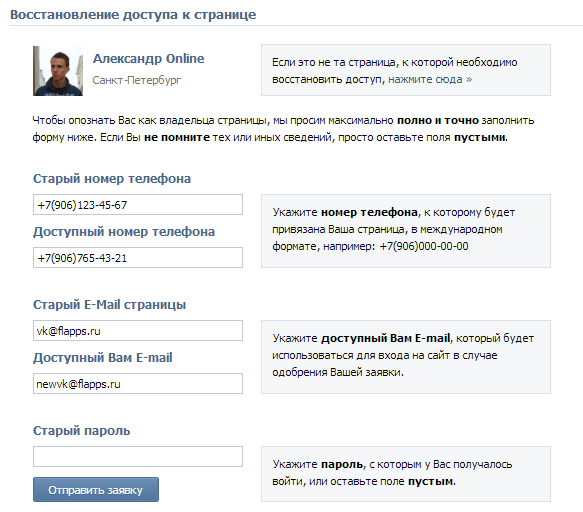
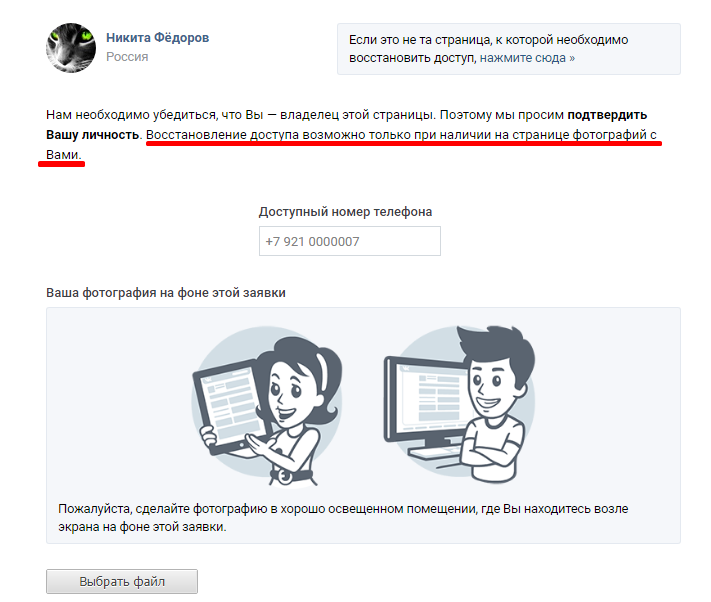 com.
com.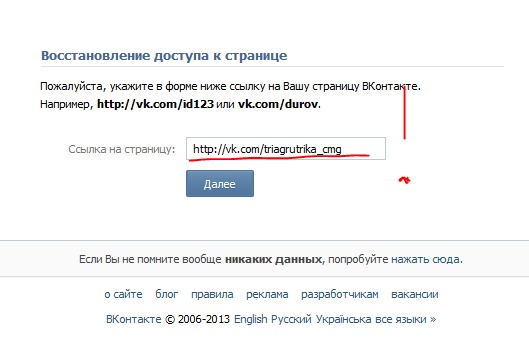
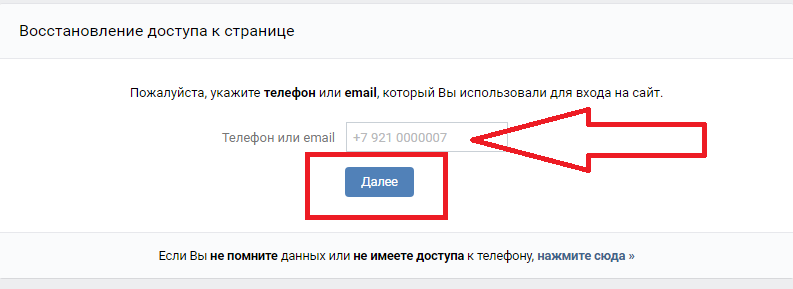 К ним относятся старый пароль, заданный ещё вами; старый сотовый номер, привязанный к учётной записи; старый адрес электронной почты. Помимо прочего, необходимо привести номер для связи — указывайте актуальные данные, иначе процесс восстановления может замедлиться или просто зайти в тупик.
К ним относятся старый пароль, заданный ещё вами; старый сотовый номер, привязанный к учётной записи; старый адрес электронной почты. Помимо прочего, необходимо привести номер для связи — указывайте актуальные данные, иначе процесс восстановления может замедлиться или просто зайти в тупик.
 Если всё верно, нажмите на кнопку «Это нужная страница».
Если всё верно, нажмите на кнопку «Это нужная страница».
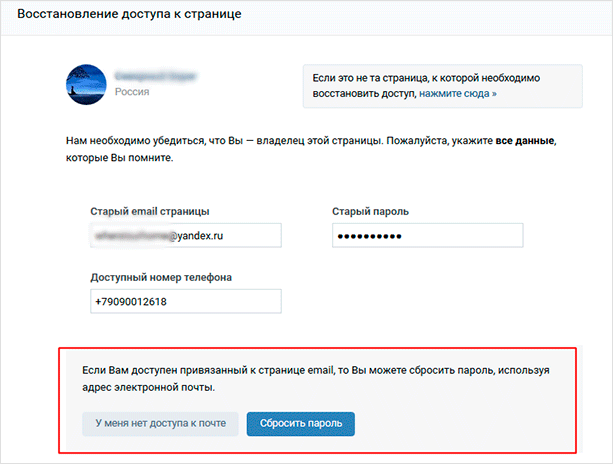

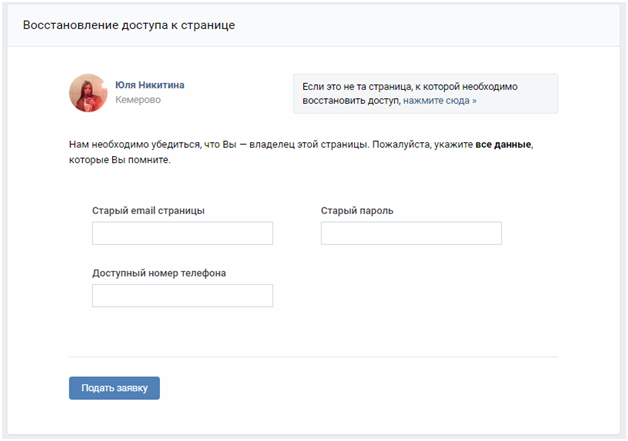 Онлайн-версия попросит сфотографироваться рядом с ПК на фоне заполняемой заявки (потребуется снимок высокого качества).
Онлайн-версия попросит сфотографироваться рядом с ПК на фоне заполняемой заявки (потребуется снимок высокого качества).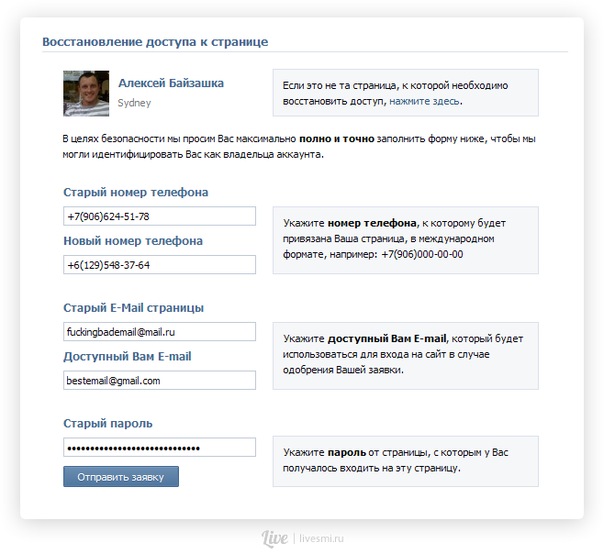 ? Я уже сейчас который раз пытаюсь зайти с логином и паролем который мне отправили,но не получается говорит неправильный логин или пароль что мне делать почему так?опять заново всё писать восстанавливать страницу ждать пока придёт одобрение то что заявка на восстановление страницы одобрена.
? Я уже сейчас который раз пытаюсь зайти с логином и паролем который мне отправили,но не получается говорит неправильный логин или пароль что мне делать почему так?опять заново всё писать восстанавливать страницу ждать пока придёт одобрение то что заявка на восстановление страницы одобрена. Вы можете снова предоставить доступ к календарям или попросить владельца предоставить доступ к ним еще раз.
Вы можете снова предоставить доступ к календарям или попросить владельца предоставить доступ к ним еще раз.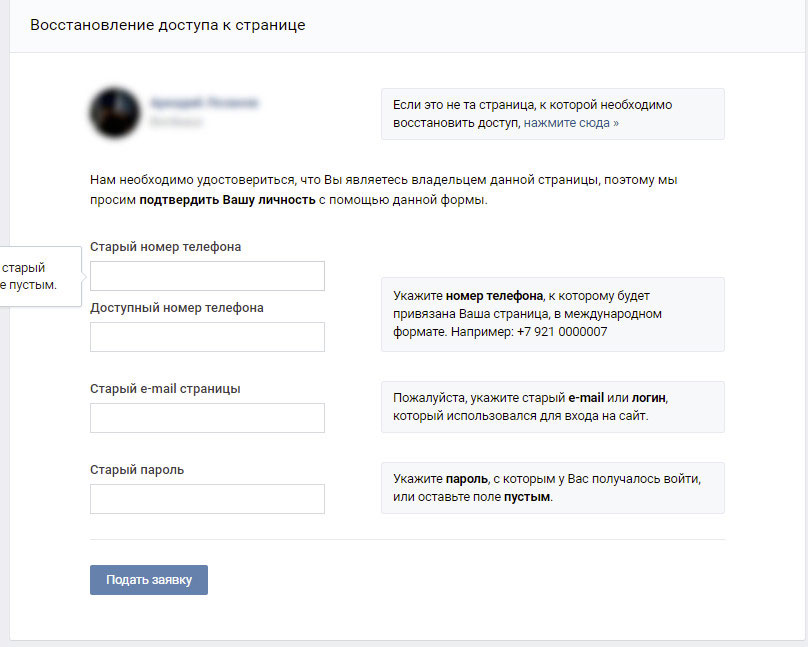 com.
com.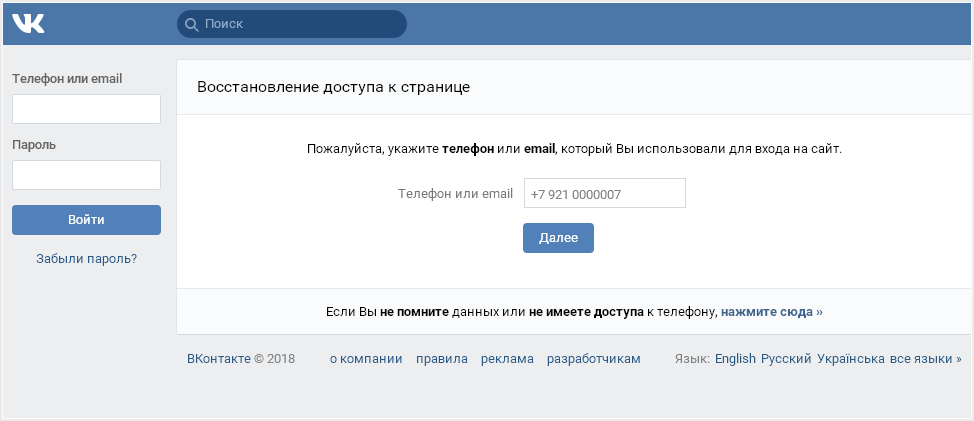 Также отметьте, какими списками напоминаний вам делятся другие люди.
Также отметьте, какими списками напоминаний вам делятся другие люди. См. Раздел «Общий доступ к календарю на iCloud.com» и «Отправка списка напоминаний на iCloud.com».
См. Раздел «Общий доступ к календарю на iCloud.com» и «Отправка списка напоминаний на iCloud.com».